Как исправить внутреннюю ошибку сервера 500
Хотя вы уже знаете, как исправить ошибку неверного шлюза 502, существует другая ошибка, с которой вы часто сталкиваетесь при доступе к веб-сайту или веб-службе, т.е. внутренняя ошибка сервера 500,Стоит отметить, что внутренняя ошибка сервера 500 является ошибкой на стороне сервера и не является ошибкой с вашей стороны. Таким образом, администратор сервера (или веб-мастер) должен исправить ошибку.
Но это не значит, что вы ничего не можете сделать со своей стороны. В этой статье мы упомянем некоторые проверенные решения для посетителей и администраторов сайта.
Что такое внутренняя ошибка сервера 500?
«500 Bad Gateway Ошибка” является Код статуса HTTP это говорит о том, что что-то не так с веб-сайтом / веб-службой, к которым вы пытаетесь получить доступ или зайти
В этом случае ошибка возникает с конца веб-сайта и не обязательно является проблемой на вашем компьютере / в браузере.
Другими словами, сервер обнаружил непредвиденную ошибку.
Для администраторов веб-сервера мы поговорим об этом в следующем разделе статьи. Но, если вы просто пользователь (или посетитель), вы можете попробовать следующие решения:
Потенциальные решения для исправления внутренней ошибки 500: для пользователей
1. Перезагрузите веб-страницу
Это звучит смешно, но иногда ошибка носит временный характер, и простая перезагрузка помогает вам получить доступ к сайту без каких-либо проблем. Итак, вы должны попробовать сделать это в первую очередь. Нажмите Ctrl + F5 на ПК и
2. Запустите приватный режим для доступа к сайту.
Пока вы находитесь в приватном режиме (или в режиме инкогнито), браузер не сохраняет куки / кеш для содержимого, к которому вы обращаетесь.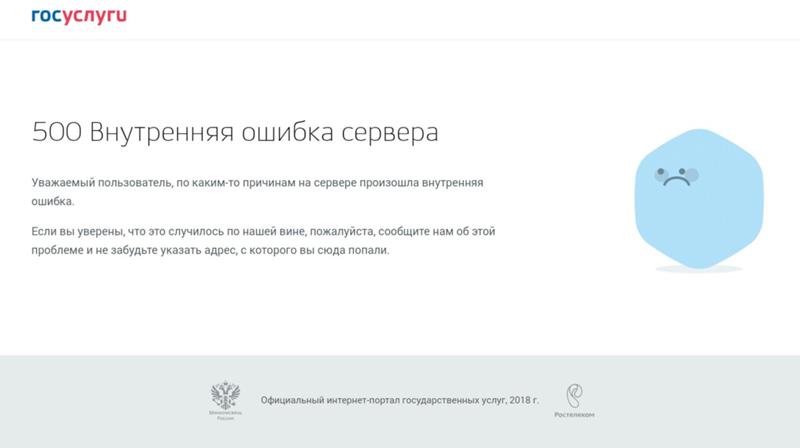 Так что, если это была проблема, связанная с кэшем, вы должны иметь доступ к сайту в приватном режиме или режиме инкогнито.
Так что, если это была проблема, связанная с кэшем, вы должны иметь доступ к сайту в приватном режиме или режиме инкогнито.
3. Очистите кэш / файлы cookie вашего браузера
Вы можете обратиться к нашему руководству о том, как очистить данные браузера в Chrome, Firefox и Edge, чтобы легко очистить кэш / файлы cookie. Как только вы очистили его, попробуйте перезагрузить веб-страницу еще раз. Как уже упоминалось выше, вы можете просто запустить новую вкладку браузера в режиме инкогнито, которая похожа на свежий браузер.
4. Изменить DNS-сервер
Если два вышеупомянутых решения не работают, вы можете просто попытаться изменить свой DNS-сервер. Вы можете либо изменить DNS на своем маршрутизаторе, либо на своем компьютере с Windows.
5. Используйте VPN
Если ваш провайдер (интернет-провайдер) виноват, вы можете попробовать использовать VPN и затем зайдите на сайт, чтобы увидеть, работает ли он.
6. Избавьтесь от ненужных расширений браузера
Если в вашем браузере установлено много расширений, попробуйте удалить те, которые вам не нужны.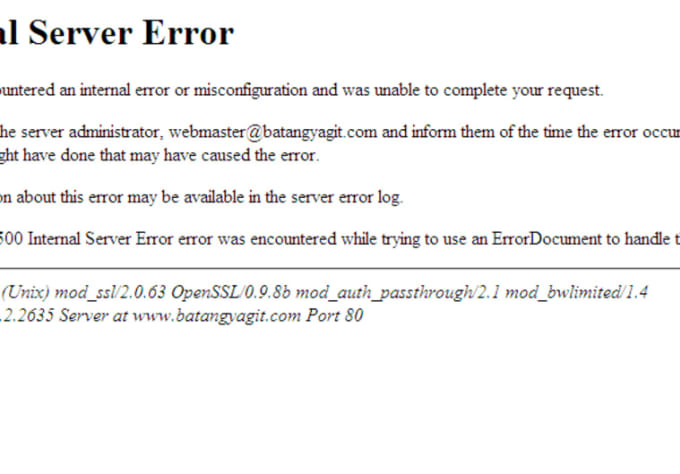
7. Перезагрузите вашу систему / сетевое оборудование
Иногда перезапуск вашей системы (и вашего сетевого оборудования) делает свое дело. Так почему бы не попробовать это, если у вас больше ничего не работает?
Возможные решения для исправления внутренней ошибки 500: для веб-мастеров
Запись: Важно сохранить резервную копию вашего сайта, прежде чем пытаться решить проблему. Если у вас уже есть резервная копия, вы можете попытаться восстановить ее, чтобы решить проблему.
1. Создание нового файла .htaccess
.htaccess файл – это файл конфигурации для серверов, работающих на программном обеспечении Apache Web Server. Иногда, когда вы вносите какие-либо изменения в свой сервер или веб-приложение (например, устанавливаете новый плагин), 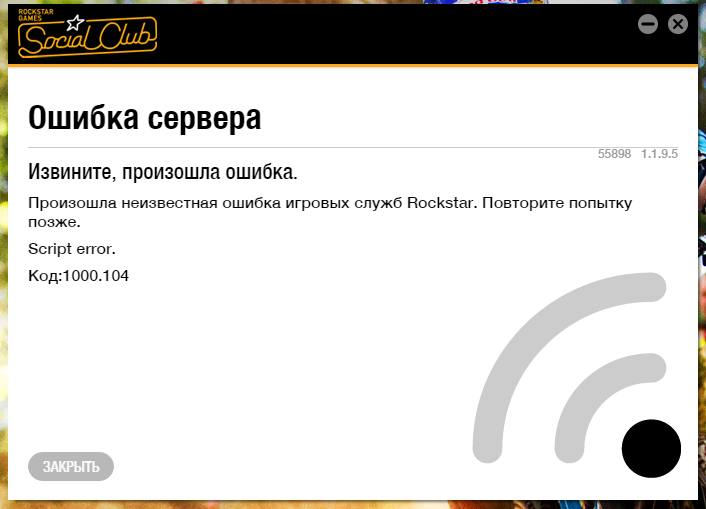
Таким образом, в этом случае вам просто нужно переименовать старую .htaccess файл и создайте новый. Чтобы переименовать, вы можете просто добавить «.bak»Как расширение исходного файла – что сделает его недействительным.
После отключения исходного файла htaccess создайте новый и загрузите его на сервер через FTP. В зависимости от того, что у вас есть на вашем веб-сервере, файл .htaccess будет отличаться.
Например, если вы используете WordPress, вы можете обратиться к официальная документация WordPress для содержимого файла .htaccess по умолчанию.
В любом случае вы можете настроить файл htaccess для управления кэшированием, перенаправлением веб-страниц и некоторыми другими параметрами.
2. Проверьте ресурсы сервера
Вы должны убедиться, что ваш сервер достаточно мощный. Чтобы убедиться в этом, просто проверьте использование ресурсов, чтобы увидеть, был ли скачок ЦП или был достигнут лимит памяти.
Вы не можете решить эту проблему, если у вас есть сервер, который не является надежным и мощным, поэтому вам может потребоваться обновление, если вы заметили что-то ненормальное.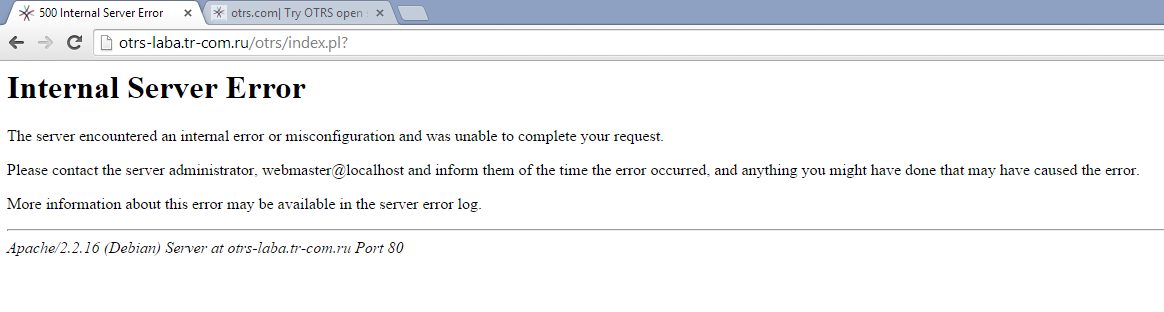
3. Исправьте свой сайт WordPress
Если у вас есть веб-сайт, на котором работает WordPress, вы можете просто следить за видео ниже, чтобы убедиться, что вы устраняете все возможные проблемы, упомянутые здесь. 500 Ошибки на сайтах WP часто вызваны сбоем PHP, поэтому проверьте журнал ошибок PHP:
4. Проверьте ваши права доступа к файлам
Если вы внесли какие-либо недавние изменения, вам также следует проверить права доступа к файлу.
В зависимости от того, что у вас есть на вашем веб-сервере – Программное обеспечение Apache или Nginx – вам, возможно, придется изучить правильные права доступа к файлам, которые необходимы для решения проблемы, а также обеспечить безопасность ваших файлов.
5. Свяжитесь с вашим хостом
В худшем случае – если вы не понимаете решения, упомянутые выше, вам следует обратиться в службу поддержки вашего хоста, чтобы помочь вам решить проблему.
Они могут даже исправить это для вас – или просто направить вас, чтобы исправить это для себя. Но, если вы не уверены, что делаете, вам придется связаться с вашим хостинг-провайдером, чтобы исправить ошибку 500 Internal Server.
Завершение
Как вы можете наблюдать, внутренняя ошибка сервера 500 проблема в основном на стороне сервера.
Если вы не являетесь администратором сайта, вам следует сообщить о проблеме администратору сайта, если очистка кэша / файлов cookie или изменение DNS не помогли вам.
В большинстве случаев это временная проблема, которая устраняется при перезагрузке веб-страницы. Но, если вы по-прежнему видите ошибку, вам, вероятно, придется подождать, пока она (веб-сайт, к которому вы пытаетесь получить доступ) исправит ошибку сервера.
Как исправить ошибку «Internal server error»
Рассказываем, как устранить 500 ошибку на сайте на 1С-Битрикс.
«Internal Server Error» — внутренняя ошибка сервера. Она может произойти и на сайте на CMS 1С-Битрикс, WordPress и других. Само название говорит о том, что дело в хостинге.
«Internal Server Error» выводит код ответа 500, а ошибки вызваны проблемами в файлах сайта:
Если проблема в файле .htaccess, при переходе на сайт появится сообщение «Internal server error».
До начала работы над устранением ошибки нужно выяснить причину ее возникновения. Для начала проверьте доступное ОЗУ.
Шаг №1. Проверка доступной оперативной памяти (ОЗУ)
На тарифах виртуального хостинга оперативная память общая для всех сайтов. Если один из сайтов превысил лимит, системный администратор отправляет ему уведомление для исправления ситуации.
Перейдите в панель управления виртуальным сервером. На панели меню слева перейдите в Инструменты (1) → Shell-клиент (2). В открывшейся вкладке введите команду «free -h» (3) и нажмите enter.
В столбце «used» (4) в первой строке указана используемая ОЗУ. На скриншоте это 765 МБ. В столбце «free» (5) в первой строке указана свободная ОЗУ. На скриншоте это 90М.
Если оперативная память закончилась, возможно, причина в выполняющихся процессах на вашем сервере. Для исправления обратитесь к вашему программисту или в техническую поддержку хостинга.
Если оперативной памяти достаточно, переходите ко второму шагу.
Шаг №2. Проверка наличия ошибок в файле «.htaccess»
Для проверки ошибок в «.htaccess» достаточно просто изменить название этого файла и перейти на сайт. Если сайт начнет работать, в файле есть ошибки.
Для этого в панели управления виртуальным хостингом перейдите в Главное (1) → Менеджер файлов (2).
Выделите файл «.htaccess» и нажмите кнопку «Атрибуты».
В строке «Имя» измените название — например, напишите «.htaccess_1». Нажмите «Ок», чтобы сохранить изменения.
Перейдите на сайт. Если он заработал, то проблема в файле. Вспомните, какие изменения вы вносили, и исправьте их. Либо восстановите файл из резервной копии.
Если сайт все еще не работает, верните прежнее имя файла «.htaccess» и перейдите к 3 шагу.
Шаг №3. Проверка наличия ошибок в скриптах сайта
Чтобы узнать, есть ли ошибки в скриптах сайта, нужно включить вывод ошибок на сайте. Для этого в менеджере файлов выделите файл «.htaccess» и нажмите кнопку «Изменить».
Вставьте строку «php_value display_errors 1» так, как показано на скриншоте ниже.
Перейдите на сайт. Если появились ошибки, сделайте скриншот экрана или скопируйте текст ошибок. Обратитесь в нашу техническую поддержку с указанием данных ошибок.
Если появились ошибки, сделайте скриншот экрана или скопируйте текст ошибок. Обратитесь в нашу техническую поддержку с указанием данных ошибок.
Если после выполнения этой инструкции исправить ошибку не получилось, оставьте обращение в нашу техническую поддержку. Поможем выяснить, в чем проблема, и исправить ее.
Ошибка 500 внутренняя ошибка сайта
Уже писала о проблеме 502 bad gateway и хотела давно сделать статью о том, что такое ошибка 500 внутренняя ошибка сайта. Есть у меня на хостинге «Джино» пробный сайт, я на нем обычно тестирую шаблоны.
Ошибка 500 внутренняя ошибка сайта появилась при смене шаблона на WordPress – сайт завис, а после обновления вообще не мог зайти в админку. Высвечивалась надпись «Ошибка 500 внутренняя ошибка сайта»:
Что значит ошибка 500 WordPress? А также ошибка 500 причины ее, и что с этим делать? Обо всем этом расскажу далее.
Стоит отметить, что ошибка 500 внутренняя ошибка сайта — Internal Server Error, с английского означает «http 500 внутренняя ошибка сервера». Выясним, от чего же возникает ошибка 500, причины:
Выясним, от чего же возникает ошибка 500, причины:
- Неверный синтаксис файла .htaccess или неподдерживаемые директивы.
- Проблема может возникать с неверными CGI-скриптами.
- Ошибка 500 WordPress может возникнуть при неправильных http-заголовках и «багах», которые можно найти в error_log.
- Еще одной причиной может быть DNS cache провайдера, он должен обновиться.
- Ошибка 500 внутренняя ошибка сайта часто возникает при установке шаблона с багами или даже с вирусами. Такая ошибка 500 WordPress была и у меня.
Что делать, и как исправить ошибку 500 – рассмотрим далее.
Если вы заметили, что после смены шаблона, сайт выдал «http 500 внутренняя ошибка сервера», то проблема, скорее всего, в скриптах темы (шаблона), которые блокируют отображение всего сайта.
Чтобы восстановить сайт и найти причины ошибки 500, нужно вернуть исправный шаблон или сменить его на другой.
Обычно ошибка 500 WordPress решается очень просто, для этого нужно зайти на хостинг.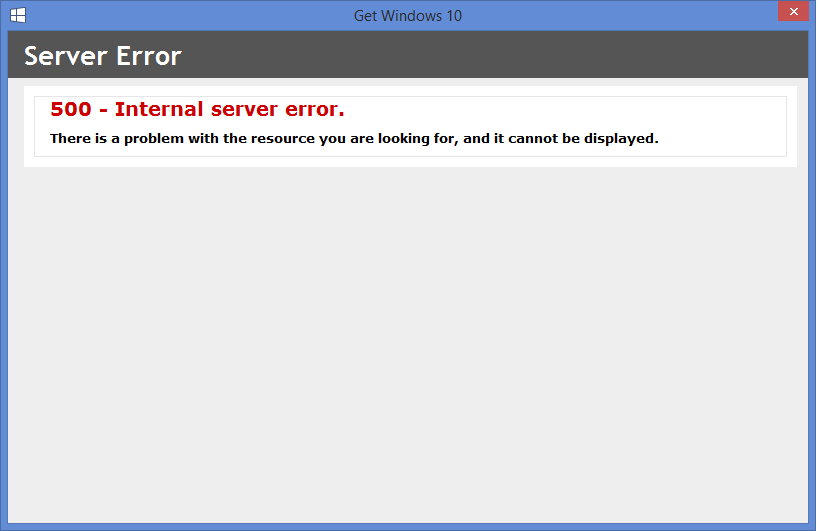 Сделать это можно через FTP-клиент или воспользоваться панелью управления на хостинге, если она имеет встроенный FTP-клиент. Последнее рассмотрим:
Сделать это можно через FTP-клиент или воспользоваться панелью управления на хостинге, если она имеет встроенный FTP-клиент. Последнее рассмотрим:
Как исправить ошибку 500-Внутренняя ошибка сервера сервер на контейнер apache
У меня есть контейнер docker apache в ubuntu 18.04.1, он должен запускать скрипт python. Каждый раз, когда я пытаюсь перейти к localhost:8080/script.py, он выдает эту ошибку
<!DOCTYPE HTML PUBLIC "-//IETF//DTD HTML 2.0//EN">
<html><head>
<title>500 Internal Server Error</title>
</head><body>
<h2>Internal Server Error</h2>
<p>The server encountered an internal error or
misconfiguration and was unable to complete
your request.</p>
<p>Please contact the server administrator at
webmaster@localhost to inform them of the time this error occurred,
and the actions you performed just before this error. </p>
<p>More information about this error may be available
in the server error log.</p>
<hr>
<address>Apache/2.4.41 (Ubuntu) Server at localhost Port 8080</address>
</body></html>
</p>
<p>More information about this error may be available
in the server error log.</p>
<hr>
<address>Apache/2.4.41 (Ubuntu) Server at localhost Port 8080</address>
</body></html>
Чтобы сделать изображение для контейнера, я использовал этот dockerfile
FROM ubuntu:latest
MAINTAINER Hadoop Engineering
RUN apt-get update
RUN ln -snf /usr/share/zoneinfo/$TZ /etc/localtime && echo $TZ > /etc/timezone
RUN apt-get install -y apache2
RUN mkdir -p /var/lock/apache2
RUN mkdir -p /var/run/apache2
ENV APACHE_RUN_USER www-data
ENV APACHE_RUN_GROUP www-data
ENV APACHE_PID_FILE /var/run/apache2.pid
ENV APACHE_RUN_DIR /var/run/apache2
ENV APACHE_LOCK_DIR /var/lock/apache2
ENV APACHE_LOG_DIR /var/log/apache2
ENV LANG C
CMD ["/usr/sbin/apache2","-D","FOREGROUND"]
EXPOSE 80
Я уже настроил /etc/apache2/sites-enabled/000-default.conf со следующей директивой каталога.
<Directory /var/www/html>
Options ExecCGI
AddHandler cgi-script . py
DirectoryIndex index.py
</Directory>
py
DirectoryIndex index.py
</Directory>
Я также запустил эту команду, чтобы включить cgi
a2dismod mpm_event
a2enmod mpm_prefork cgi
Сценарий python действительно прост
#!/usr/bin/python3
import cgitb
cgitb.enable()
print('Content-Type:text/html;charset=utf-8')
print('Hello')
Apache журнал
AH00558: apache2: Could not reliably determine the server's fully qualified domain name, using 172.17.0.2. Set the 'ServerName' directive globally to suppress this message
[Sat Jun 13 17:57:35.156583 2020] [mpm_event:notice] [pid 1:tid 139891709893696] AH00489: Apache/2.4.41 (Ubuntu) configured -- resuming normal operations
[Sat Jun 13 17:57:35.156694 2020] [core:notice] [pid 1:tid 139891709893696] AH00094: Command line: '/usr/sbin/apache2 -D FOREGROUND'
[Sat Jun 13 18:02:36.277642 2020] [mpm_event:notice] [pid 1:tid 139891709893696] AH00491: caught SIGTERM, shutting down
AH00558: apache2: Could not reliably determine the server's fully qualified domain name, using 172. 17.0.2. Set the 'ServerName' directive globally to suppress this message
[Sat Jun 13 18:02:44.289177 2020] [mpm_prefork:notice] [pid 1] AH00163: Apache/2.4.41 (Ubuntu) configured -- resuming normal operations
[Sat Jun 13 18:02:44.289305 2020] [core:notice] [pid 1] AH00094: Command line: '/usr/sbin/apache2 -D FOREGROUND'
[Sat Jun 13 18:02:53.781433 2020] [cgi:error] [pid 8] [client 172.17.0.1:33026] malformed header from script 'index.py': Bad header: Hello
[Sat Jun 13 18:03:01.686712 2020] [cgi:error] [pid 10] [client 172.17.0.1:33030] malformed header from script 'index.py': Bad header: Hello
[Sat Jun 13 18:03:52.670527 2020] [cgi:error] [pid 7] [client 172.17.0.1:33034] malformed header from script 'index.py': Bad header: Hello
[Sat Jun 13 18:03:56.058867 2020] [cgi:error] [pid 9] [client 172.17.0.1:33038] malformed header from script 'index.py': Bad header: Hello
[Sat Jun 13 18:03:57.608438 2020] [cgi:error] [pid 6] [client 172.17.0.1:33042] malformed header from script 'index.py': Bad header: Hello
[Sat Jun 13 18:03:58.
17.0.2. Set the 'ServerName' directive globally to suppress this message
[Sat Jun 13 18:02:44.289177 2020] [mpm_prefork:notice] [pid 1] AH00163: Apache/2.4.41 (Ubuntu) configured -- resuming normal operations
[Sat Jun 13 18:02:44.289305 2020] [core:notice] [pid 1] AH00094: Command line: '/usr/sbin/apache2 -D FOREGROUND'
[Sat Jun 13 18:02:53.781433 2020] [cgi:error] [pid 8] [client 172.17.0.1:33026] malformed header from script 'index.py': Bad header: Hello
[Sat Jun 13 18:03:01.686712 2020] [cgi:error] [pid 10] [client 172.17.0.1:33030] malformed header from script 'index.py': Bad header: Hello
[Sat Jun 13 18:03:52.670527 2020] [cgi:error] [pid 7] [client 172.17.0.1:33034] malformed header from script 'index.py': Bad header: Hello
[Sat Jun 13 18:03:56.058867 2020] [cgi:error] [pid 9] [client 172.17.0.1:33038] malformed header from script 'index.py': Bad header: Hello
[Sat Jun 13 18:03:57.608438 2020] [cgi:error] [pid 6] [client 172.17.0.1:33042] malformed header from script 'index.py': Bad header: Hello
[Sat Jun 13 18:03:58. 565509 2020] [cgi:error] [pid 8] [client 172.17.0.1:33046] malformed header from script 'index.py': Bad header: Hello
[Sat Jun 13 18:04:07.376159 2020] [mpm_prefork:notice] [pid 1] AH00169: caught SIGTERM, shutting down
AH00558: apache2: Could not reliably determine the server's fully qualified domain name, using 172.17.0.2. Set the 'ServerName' directive globally to suppress this message
[Sat Jun 13 18:04:15.473822 2020] [mpm_prefork:notice] [pid 1] AH00163: Apache/2.4.41 (Ubuntu) configured -- resuming normal operations
[Sat Jun 13 18:04:15.473934 2020] [core:notice] [pid 1] AH00094: Command line: '/usr/sbin/apache2 -D FOREGROUND'
[Sat Jun 13 18:04:18.494927 2020] [cgi:error] [pid 9] [client 172.17.0.1:33050] malformed header from script 'index.py': Bad header: Hello
[Sat Jun 13 18:13:19.862778 2020] [cgi:error] [pid 8] [client 172.17.0.1:33092] malformed header from script 'index.py': Bad header: Hello
565509 2020] [cgi:error] [pid 8] [client 172.17.0.1:33046] malformed header from script 'index.py': Bad header: Hello
[Sat Jun 13 18:04:07.376159 2020] [mpm_prefork:notice] [pid 1] AH00169: caught SIGTERM, shutting down
AH00558: apache2: Could not reliably determine the server's fully qualified domain name, using 172.17.0.2. Set the 'ServerName' directive globally to suppress this message
[Sat Jun 13 18:04:15.473822 2020] [mpm_prefork:notice] [pid 1] AH00163: Apache/2.4.41 (Ubuntu) configured -- resuming normal operations
[Sat Jun 13 18:04:15.473934 2020] [core:notice] [pid 1] AH00094: Command line: '/usr/sbin/apache2 -D FOREGROUND'
[Sat Jun 13 18:04:18.494927 2020] [cgi:error] [pid 9] [client 172.17.0.1:33050] malformed header from script 'index.py': Bad header: Hello
[Sat Jun 13 18:13:19.862778 2020] [cgi:error] [pid 8] [client 172.17.0.1:33092] malformed header from script 'index.py': Bad header: Hello
Заранее спасибо.
python apache docker ubuntuПоделиться Источник miguelaht 12 июня 2020 в 23:43
1 ответ
- 500 Внутренняя ошибка сервера, изображения не загружаются
Мой сайт bit.
 ly/1c03DMD Я столкнулся с проблемой внутренняя ошибка сервера Сервер столкнулся с внутренней ошибкой или неправильной конфигурацией и не смог выполнить ваш запрос. Пожалуйста, свяжитесь с администратором сервера и сообщите ему о времени возникновения ошибки, а также о действиях,…
ly/1c03DMD Я столкнулся с проблемой внутренняя ошибка сервера Сервер столкнулся с внутренней ошибкой или неправильной конфигурацией и не смог выполнить ваш запрос. Пожалуйста, свяжитесь с администратором сервера и сообщите ему о времени возникновения ошибки, а также о действиях,… - Wordpress Ошибка 500 (Внутренняя Ошибка Сервера)
На прошлой неделе я переместил экземпляр wordpress на новый сервер. После этого я часто получаю 500 внутренних ошибок сервера. Эта ошибка приходит внезапно. Журнал ошибок apache не содержит никаких сообщений о фатальных ошибках, но содержит предупреждающие сообщения PHP. Всякий раз, когда…
1
Основная проблема, по-видимому, заключается в том, что вы не выходите из блока заголовка должным образом. Согласно протоколу HTTP, заголовки отделяются от тела пустым \r\n .
#!/usr/bin/python3
import cgitb
cgitb. enable()
print('Content-Type:text/html;charset=utf-8\r\n')
print('\r\n')
print('Hello')
enable()
print('Content-Type:text/html;charset=utf-8\r\n')
print('\r\n')
print('Hello')
Это должно не только сделать строку, заканчивающуюся на заголовке, правильной (так как они тоже должны заканчиваться на \r\n за элемент заголовка) . Но также завершите блок заголовка, добавив пустой/одиночный \r\n .
Поделиться Torxed 13 июня 2020 в 18:31
Похожие вопросы:
Удаленный сервер вернул ошибку: (500) Внутренняя ошибка сервера.
Я получаю эту ошибку : (Удаленный сервер вернул ошибку: (500) Внутренняя ошибка сервера. в System.Net.HttpWebRequest.GetResponse()) внезапно в одном из моих windows приложений, сделанных с помощью…
500 Внутренняя ошибка сервера-register_globals
Я перевел сайт на новый сервер (PHP версия 5.3.8), который имел Server API=CGI/FastCGI, сайт работал нормально, за исключением одной страницы(public_html/user/index. php). Я получил ошибку: 500…
php). Я получил ошибку: 500…
Ошибка 500 Внутренняя Ошибка Сервера?
Когда я развертываю проект в Apache Tomcat 6.0 , он работает нормально. Когда я развертываю тот же проект в weblogic server 10.3 , он показывает ошибку, как показано ниже: Ошибка 500—Внутренняя…
500 Внутренняя ошибка сервера, изображения не загружаются
Мой сайт bit.ly/1c03DMD Я столкнулся с проблемой внутренняя ошибка сервера Сервер столкнулся с внутренней ошибкой или неправильной конфигурацией и не смог выполнить ваш запрос. Пожалуйста, свяжитесь…
WordPress Ошибка 500 (Внутренняя Ошибка Сервера)
На прошлой неделе я переместил экземпляр wordpress на новый сервер. После этого я часто получаю 500 внутренних ошибок сервера. Эта ошибка приходит внезапно. Журнал ошибок apache не содержит никаких…
500 Внутренняя Ошибка Сервера Laravel
Иногда я получал такую ошибку: 500 Внутренняя ошибка сервера Моя PHP версия 5. 4.4-14+deb7u14 Моя Laravel Версия laravel/framework: 4.2.* Apache сервер Мой каталог DocumentRoot & в httpd.conf…
4.4-14+deb7u14 Моя Laravel Версия laravel/framework: 4.2.* Apache сервер Мой каталог DocumentRoot & в httpd.conf…
Внутренняя Ошибка Сервера apache
Я работаю с wordpress, и я хотел изменить свою постоянную ссылку с «default» на «post name». после того, как я изменил ее, я получил ошибку 404 от apache. затем я искал и получил…
Опубликовать в Азур выдает 500 внутренняя ошибка сервера
У меня есть сервис cloud на Windows Azure, я создал проект Asp.net WebAPI и опубликовал его в сервисе cloud, который прекрасно работал с Visual Studio до публикации, прежде чем я обновил visual…
Всегда ли ошибка внутреннего сервера 500 означает ошибку веб-сервера?
Я всегда испытывал внутреннюю ошибку сервера 500 как ошибку веб-сервера, впоследствии регистрируя ее как ошибку. Однако мне сообщили, что внутренняя ошибка сервера 500 также может быть ошибкой…
500 Внутренняя ошибка сервера CakePHP
Я загрузил проект cakePHP на сервер Godaddy. Я тоже видел эту ссылку. Но не решить ошибку:- 500 внутренняя ошибка сервера произошла в CakePHP 3? Как решить внутреннюю ошибку сервера cakephp 500?…
Я тоже видел эту ссылку. Но не решить ошибку:- 500 внутренняя ошибка сервера произошла в CakePHP 3? Как решить внутреннюю ошибку сервера cakephp 500?…
Ошибка 500 internal server error: внутренняя ошибка сервера
Ошибка 500 говорит о том, что сервер не может обработать запрос к сайту, на странице которого вы находитесь. При этом браузер не может точно сообщить, что именно пошло не так.
Причины возникновения ошибки
- Неверный синтаксис файла .htaccess. htaccess – это файл, в котором можно задавать настройки для работы с веб-сервером Apache и вносить изменения в работу сайта (управлять различными перенаправлениями, правами доступа к файлам, опциями PHP, задавать собственные страницы ошибок и т.д.).
- Ошибки в скриптах сайта, то есть сценариях, созданных для автоматического выполнения задач или для расширения функционала сайта.
- Нехватка оперативной памяти при выполнении скрипта.

- Ошибки в коде CMS, системы управления содержимым сайта. В 80% случаев виноваты конфликтующие плагины.
Как устранить ошибку
Теперь поговорим о том, как исправить ошибку 500. Вернемся к популярным причинам этой проблемы и рассмотрим наиболее эффективные способы решения.
Ошибки в файле .htaccess
У этого файла довольно строгий синтаксис, поэтому неверно написанные директивы (команды) могут привести к ошибке. Попробуйте поочередно удалить команды, добавленные последними, и проверьте работу сайта.
Также найти проблемную директиву можно с помощью логов ошибок (через те же инструменты разработчика в браузере). На ошибку в директиве обычно указывает фраза «Invalid command». Информацию о верном написании директивы или способе исправления ошибок в .htaccess вы можете найти в интернете. Не нужно искать, почему сервер выдает ошибку 500, просто введите в строку поиска название нужной команды или текст ошибки из логов.
Пользуйтесь электроприборами так же, как раньше, а платите в 2 раза меньше!
Вы сможете платить за свет на 30-50% меньше в зависимости от того, какими именно электроприборами Вы пользуетесь.
Читать далее >>
Ошибки в скриптах сайта
Скрипт не запускается
Обычно это происходит, когда существует ошибка в скрипте или функция, которая не выполняется. Для успешного запуска скрипта функция должна быть верно прописана, поддерживаться сервером и выполняться от используемой версии PHP. Бывают ситуации, когда функция несовместима с определенными версиями PHP. Получить более подробную информацию о той или иной функции можно в интернете.
Не хватает оперативной памяти
Если в логах вы видите ошибку «Allowed memory size», для устранения ошибки 500 стоит оптимизировать работу скрипта. Вы можете воспользоваться специальными расширениями для анализа производительности скрипта или обратиться за помощью к специалисту, который поработает над его оптимизацией.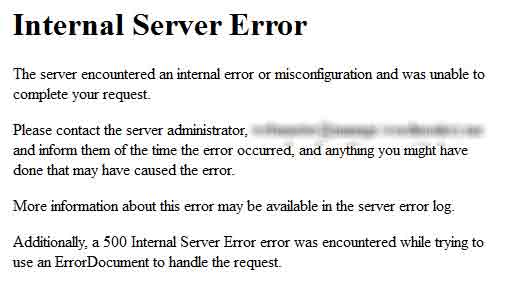
Если ваш сайт размещен на отдельном физическом или виртуальном сервере, можно попробовать увеличить максимальное использование оперативной памяти на процесс (memory_limit). На шаред хостинге этот параметр обычно не изменяется, но есть возможность купить хостинг помощнее.
Ошибки в CMS
Если код CMS содержит неверный синтаксис, это может вывести сайт из строя. В таком случае логи сообщат вам об ошибке 500 текстом «PHP Parse error: syntax error, unexpected». Так происходит, когда некорректно работает плагин (или тема, используемая в CMS, но реже) либо есть ошибки в коде. Ошибка может быть допущена случайно, произойти при обновлении плагина или версии CMS.
При чтении логов обратите внимание на путь, который следует за сообщением об ошибке, ведь он может указать на проблемную часть кода или плагин. Если проблема в плагине, для восстановления работы сайта переименуйте на время папку, в которой он расположен. Попробуйте обновить плагин или откатить его до прежней версии. Если ситуацию не удается исправить, от расширения стоит отказаться либо заменить его аналогом.
Если ситуацию не удается исправить, от расширения стоит отказаться либо заменить его аналогом.
Также в большинстве случаев подобные проблемы помогает решить поддержка CMS.
Что такое внутренняя ошибка сервера 500 и как ее исправить?
Если вы пытаетесь посетить веб-сайт и видите сообщение «500 Internal Server Error», это означает, что с веб-сайтом что-то пошло не так. Это не проблема вашего браузера, компьютера или подключения к Интернету. Проблема с сайтом, который вы пытаетесь посетить.
Что означает эта ошибка
СВЯЗАННЫЕ С: 6 типов ошибок браузера при загрузке веб-страниц и их значение
Эта ошибка может проявляться по-разному, но все они означают одно и то же. В зависимости от веб-сайта вы можете увидеть сообщения «500 Internal Server Error», «500 Error», «HTTP Error 500», «500. Это ошибка »,« Временная ошибка (500) »или просто код ошибки« 500 ». Это один из многих сообщения об ошибках, которые вы можете увидеть в своем браузере .
Это ошибка »,« Временная ошибка (500) »или просто код ошибки« 500 ». Это один из многих сообщения об ошибках, которые вы можете увидеть в своем браузере .
Как бы вы это ни видели, это ошибка с кодом состояния HTTP 500. Код ошибки 500 — это общее сообщение, которое появляется, когда на веб-сервере произошло что-то непредвиденное и сервер не может предоставить более конкретную информацию. Вместо того, чтобы предоставить вам обычную веб-страницу, на веб-сервере произошла ошибка, и сервер предоставил вашему браузеру веб-страницу с сообщением об ошибке вместо обычной веб-страницы.
Как это исправить
Это проблема со стороны веб-сайта, поэтому вы не можете решить ее самостоятельно. Тот, кто запускает сайт, должен будет это исправить.
Однако часто есть способы быстро решить проблему. Это сообщение об ошибке часто носит временный характер, и веб-сайт может быстро исправить себя. Например, многие люди могут одновременно подключаться к веб-сайту, что вызывает проблему. Возможно, вам просто нужно подождать несколько минут или несколько секунд, прежде чем повторить попытку, и веб-сайт может работать правильно.
Например, многие люди могут одновременно подключаться к веб-сайту, что вызывает проблему. Возможно, вам просто нужно подождать несколько минут или несколько секунд, прежде чем повторить попытку, и веб-сайт может работать правильно.
Если вы столкнулись с этой проблемой, попробуйте перезагрузить веб-страницу. Нажмите кнопку «Обновить» на панели инструментов браузера или нажмите F5. Ваш браузер свяжется с веб-сервером и снова запросит страницу, и это может решить вашу проблему.
Важный : Вам не следует пытаться перезагрузить страницу, если вы отправляли онлайн-платеж или инициировали какой-либо тип транзакции при просмотре этого сообщения. Это может привести к тому, что вы отправите один и тот же платеж дважды. Большинство веб-сайтов должны предотвратить это, но проблема может возникнуть, если на веб-сайте возникнут проблемы во время транзакции.
Если это не сработает, возможно, вам придется немного подождать, прежде чем вернуться на сайт позже.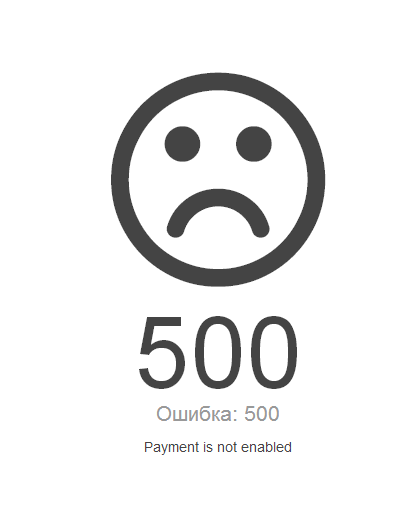 Вероятно, на веб-сайте возникла проблема, и людям, которые его запускают, придется ее исправить. Попробуйте снова зайти на сайт в будущем, и он может работать правильно.
Вероятно, на веб-сайте возникла проблема, и людям, которые его запускают, придется ее исправить. Попробуйте снова зайти на сайт в будущем, и он может работать правильно.
Если вас беспокоит, что люди, управляющие сайтом, не знают о проблеме, вы можете связаться с ними и сообщить им о проблеме, с которой вы столкнулись. Если веб-сайт не работает для вас, он, вероятно, сломан и для других людей, и владелец веб-сайта должен исправить это.
Например, если вы столкнулись с ошибкой на веб-сайте компании, возможно, вы захотите набрать номер телефона этой компании. Если у компании есть адрес электронной почты службы поддержки клиентов, вы можете написать письмо на этот адрес. Вы также можете связаться со многими компаниями в социальных сетях, таких как Facebook и Twitter.
Как просмотреть старую копию веб-страницы
СВЯЗАННЫЕ С: Как получить доступ к веб-странице, когда она не работает
Если вы ищете веб-страницу, но в данный момент она недоступна — из-за ошибки HTTP 500 или какой-либо другой проблемы, — вы можете просматривать старый снимок веб-страницы несколькими способами .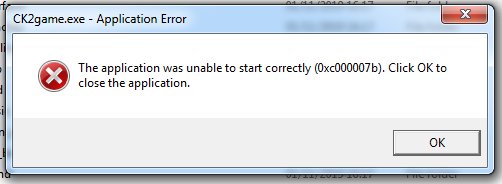 Это не сработает, если вы пытаетесь получить доступ к динамическому веб-сайту или веб-странице со своевременной информацией (например, с последними новостями), но он очень хорошо работает для доступа к более старым статьям и другим статическим страницам.
Это не сработает, если вы пытаетесь получить доступ к динамическому веб-сайту или веб-странице со своевременной информацией (например, с последними новостями), но он очень хорошо работает для доступа к более старым статьям и другим статическим страницам.
Например, если вы используете Google, вы получаете доступ к кэшированной копии веб-страницы в Google Cache. Найдите веб-страницу, которую хотите просмотреть в результатах поиска Google, нажмите стрелку справа от ее адреса и нажмите «Кэшировано», чтобы просмотреть старую копию. Вам может потребоваться щелкнуть ссылку «Только текстовая версия» на странице кеша, чтобы веб-сайт загрузился правильно.
Вы также можете загрузить его с помощью такого инструмента, как машина обратного пути чтобы увидеть более старые версии страницы.
Если вы владелец веб-сайта и сталкиваетесь с этой ошибкой на своем сервере, нет простого решения. В чем-то есть проблема, а может быть много разных вещей. Распространенные проблемы включают ошибку в файле .htaccess вашего веб-сайта, неправильные разрешения для файлов и папок на вашем сервере, программный пакет, от которого зависит не установка вашего веб-сайта, или тайм-аут при подключении к внешнему ресурсу.
Распространенные проблемы включают ошибку в файле .htaccess вашего веб-сайта, неправильные разрешения для файлов и папок на вашем сервере, программный пакет, от которого зависит не установка вашего веб-сайта, или тайм-аут при подключении к внешнему ресурсу.
Вам нужно будет изучить файлы журналов своего веб-сервера и выполнить дополнительные действия по устранению неполадок, чтобы определить конкретную причину проблемы и ее решение.
Http status 500 внутренняя ошибка сервера. внутренняя ошибка сервера. Как справиться с ситуацией обычному пользователю
Если вы пытаетесь посетить какой-либо веб-сайт и увидели сообщение «500 Internal Server Error », это означает, что на веб-сайте что-то пошло не так. Это не проблема с вашим браузером, вашим компьютером или вашим интернет-соединением. Это проблема с сайтом, который вы пытаетесь посетить.
Что означает эта ошибка http error 500?
Эта ошибка может появляться по-разному, но все они означают одно и то же. В зависимости от веб-сайта вы можете увидеть сообщение «500 internal server error », «error 500 », «», «server error 500 ». Это одно из многих сообщений об ошибках, которые вы можете увидеть в своем браузере.
В зависимости от веб-сайта вы можете увидеть сообщение «500 internal server error », «error 500 », «», «server error 500 ». Это одно из многих сообщений об ошибках, которые вы можете увидеть в своем браузере.
Однако вы видите, что это отображается, это ошибка с кодом 500 internal server error . Код ошибки 500 — это общее сообщение, которое появляется, когда что-то неожиданное произошло на веб-сервере, и сервер не может предоставить более конкретную информацию. Вместо того, чтобы предоставлять вам обычную веб-страницу, на веб-сервере возникла ошибка, и сервер предоставил вашему браузеру веб-страницу с сообщением об ошибке.
500 internal server error как исправить?
Это проблема server error 500 , на стороне веб-сайта, поэтому вы не можете ее исправить самостоятельно. Тот, кто запустит веб-сайт, должен будет исправить это.
Тем не менее, есть способы быстро обойти проблему. Это сообщение об ошибке часто является временным, и владелец веб-сайта может быстро исправить её. Возможно, вам просто нужно подождать несколько минут и повторить попытку подключится.
Возможно, вам просто нужно подождать несколько минут и повторить попытку подключится.
Если у вас возникла эта проблема, попробуйте перезагрузить веб-страницу. Нажмите кнопку «Обновить» на панели инструментов вашего браузера или нажмите F5. Ваш браузер свяжется с веб-сервером, и это может решить вашу проблему .
Важно : вы не должны пытаться перезагрузить страницу, если вы отправляете онлайн-платеж или инициируете какой-либо тип транзакции при просмотре этого сообщения. Это может привести к тому, что вы отправите один и тот же платеж дважды. Большинство веб-сайтов должны предотвращать это, но если на веб-сайте возникла проблема во время транзакции, ваш платеж может пройти дважды.
Если это не сработает, вам может потребоваться некоторое время, прежде чем повторить попытку подключиться к сайту. На веб-сайте, вероятно, проблема, и люди, которые администрируют веб-сайт, должны будут исправить ее. Попробуйте снова получить доступ к веб-сайту в будущем.
Если вы обеспокоены тем, что люди, которые владеют сайтом, не знают о проблеме error 500 , вы можете связаться с ними и сообщить о проблеме, с которой вы столкнулись. Если ошибка появляется у вас, она, вероятно, появляется и у других людей, и владелец сайта должен его исправить.
Например, если у вас возникла ошибка http status 500 internal server error , на веб-сайте компании, вы можете набрать ее телефонный номер. Если у компании есть адрес электронной почты для обслуживания клиентов, вы можете написать письмо по этому адресу. Вы также можете связаться со многими компаниями в социальных сетях, таких как Facebook и Twitter.
Как просмотреть старую(кэшированную) копию веб-страницы?
Если вы ищете сайт, и он недоступен на данный момент, связано ли это с ошибкой HTTP 500 или с любой другой проблемой, вы можете посмотреть кэшированный снимок веб-страницы несколькими способами. Это не сработает, если вы пытаетесь получить доступ к веб-странице со своевременной информацией (например, о новостях), но он отлично работает для доступа к старым статьям и другим статическим страницам.
Например, если вы используете Google, вы можете попробовать использовать кешированную копию веб-страницы в Google Cache . Найдите веб-страницу, которую вы хотите посмотреть в результатах поиска Google, щелкните стрелку справа от ее адреса и нажмите «Cached», чтобы просмотреть старую копию. Вам может потребоваться щелкнуть на ссылку «Текстовая версия» на странице кэша, чтобы обеспечить правильную загрузку сайта.
Вы также можете загрузить его в инструменте, таком как Wayback Machine, чтобы просмотреть старые «скриношоты» страницы.
Если вы являетесь владельцем веб-сайта и вы обнаружили эту ошибку http error 500 wordpress , на своем сервере, нет простого исправления. Есть проблема с чем-то, и вариантов для исправления cms error 500, может быть много. Общие проблемы включают ошибку в файле.htaccess вашего веб-сайта, неправильные разрешения на файлы и папки на вашем сервере, программный пакет, который зависит от вашего веб-сайта, от того, не установлен ли он, или таймаут при подключении к внешнему ресурсу.
Вконтакте
Одной из самых популярных платформ на сегодняшний день является Worpress. Она имеет удобную административную консоль и с ней практически любому пользователю теперь под силу самостоятельно сделать свой собственный сайт. Но порой случаются сюрпризы, которые полностью парализуют работу сайта и ставят вас в тупик. И тогда перед глазами появляется ужасный белый экран смерти, неведомая PHP-ошибка, к которой привели неполадки на сервере, или плановые обновления плагинов, приведшие к краху сайта. Любую проблему можно решить, имея достаточно знаний и бесценный опыт. И в этот раз мы поговорим о внутренней ошибке сервера (Internal Server Error), а также о ее причинах и мерах устранения.
Ошибка 500 или внутренняя ошибка сервера (Internal Server Error)
Каждый, кто имеет собственный сайт на базе WordPress, тот хотя бы раз боролся с этой ошибкой и знает о ней не понаслышке. Основное коварство в том, что при ее возникновении изначально нет понимания конкретной причины, а соответственно и необходимых путей решения. Ряд этих самых причин довольно разнообразен, но вполне решаем.
Ряд этих самых причин довольно разнообразен, но вполне решаем.
Проблемы, из-за которых возникает Ошибка 500:
Конфликты в плагинах (обычно возникают после обновления)
Неполадки в теме сайта (возникают при обновлении родительской темы)
Ошибки в файле.htaccess
Превышен лимит PHP-память
Как устранить Ошибку 500.
Многих, особенно новичков, эта напасть может сильно напугать и поставить в настоящий тупик, но не стоит беспокоиться. Доступ к сайту через консоль нарушен, но на сервер можно попасть с помощью специального программного обеспечения. Поэтому паниковать не нужно.
Исправление файла.htaccess.
Основной и наиболее частой причиной этой проблемы является как раз некорректная работа файла htaccess. Чтобы исправить этот сбой вам необходимо авторизоваться в корневом каталоге WordPress, для этого подойдет специальный файловый менеджер (или ). Затем переименуйте его в.htaccess.back. После чего просто обновите окно и проверьте помогла ли данная мера.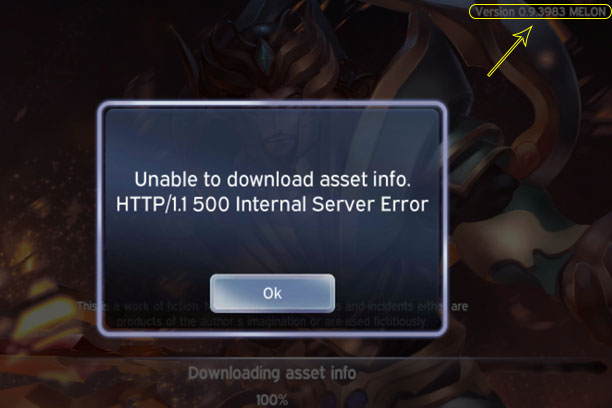 Если все хорошо, то дальше необходимо зайти в раздел «Параметры» -> «Постоянные ссылки» и нажать на «Сохранить изменения», чтобы новый файл.htacess перезапустился и перезаписал правила. Если не помогло, то переходим к плагинам.
Если все хорошо, то дальше необходимо зайти в раздел «Параметры» -> «Постоянные ссылки» и нажать на «Сохранить изменения», чтобы новый файл.htacess перезапустился и перезаписал правила. Если не помогло, то переходим к плагинам.
Деактивация всех плагинов
Как правило, проблема возникает при , и тогда все предельно просто — нужно его попросту отключить, либо же удалить. Но если проблема приключилась из-за старого плагина, который был установлен до этого и в результате обновления привел к сбою, то тут придется подумать и попробовать отключать их поочередно. Это самый действенный способ, чтобы определить источник проблемы. Порой так случается потому, что плагины начинают конфликтовать между собой и только поочередное последовательное отключение даст вам понимание того, кто является виновником.
Примечание: наличие Ошибки 500 блокирует доступ к административной панели сайта. В этом случае расширения удаляются или выключаются без доступа к панели, главное правильно следовать инструкции.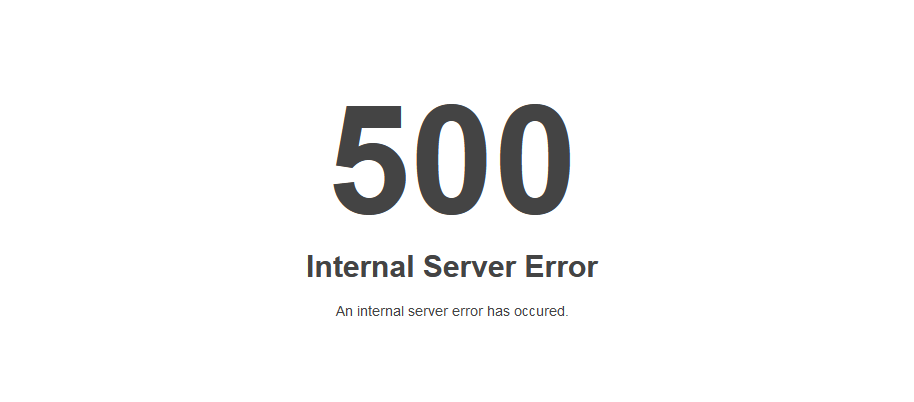 После деактивации виновника сбоя — удалите его и загрузите альтернативу из магазина приложений. Вы можете оповестить создателя расширения об ошибке, что поможет улучшить имеющийся софт и оградить других пользователей от перспективы решать те же проблемы.
После деактивации виновника сбоя — удалите его и загрузите альтернативу из магазина приложений. Вы можете оповестить создателя расширения об ошибке, что поможет улучшить имеющийся софт и оградить других пользователей от перспективы решать те же проблемы.
Если это решение не помогло, то нам придется менять тему.
Изменение темы
Если все-таки плагины не имеют отношения к сюрпризам, то возможно все дело в теме. сайта на любую стандартную и перезапустите его. В случае если не помогло, то придется поработать с директориями WordPress.
Восстановление директорий the «wp-admin» и «wp-includes».
Если сбой все еще присутствует, то можно произвести замену указанных папок свежими копиями из последней версии WordPress.
Увеличение лимита PHP-памяти.
Когда вышеперечисленное не помогло, то не надо отчаиваться. Придется всерьез поработать, чтобы все привести в порядок на вашем сервере. Ошибка 500 — решаема и это не конец вашего сайта. Если обстоятельства вынуждают вас применить крайние меры, то воспользовавшись Редактором кода необходимо написать текстовый файл, переименовав его в php.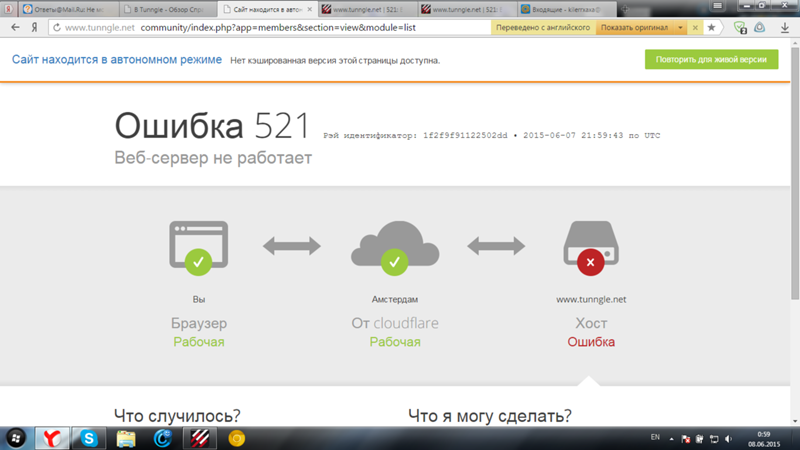 ini.
ini.
Внутри него необходимо прописать: memory=64MB
Загружаете сохраненный файл в папку «wp-admin». В случае устранения сбоя и расширения PHP-памяти необходимо выяснить у своего , что именно могло привести к перелимиту. У хостера имеется все записи из журнала операций, а причины могут быть какие угодно: от неправильно разработанных плагинов, до некорректной работы темы.
Материалы по теме:
Почему отображаются знаки вместо текста
Недавно ко мне обратился за помощью один знакомый. У него есть молодой сайт, на котором вместо текста стали отображаться различные иероглифы. Так как я…
Как добавить форму комментариев Vkontakte
Всем привет! Недавно, мне поступил заказ от клиента, он хотел, что бы я на его блоге разместил другую форму комментариев. От предложенного мною плагина…
Видео-хостинг для размещения видео на киносайтах
Всем привет!
Заканчивая прошлую статью, про принадлежность WordPress как CMS для кино сайтов, я упомянул, что в следующий статье напишу про видео хостинг, без которого.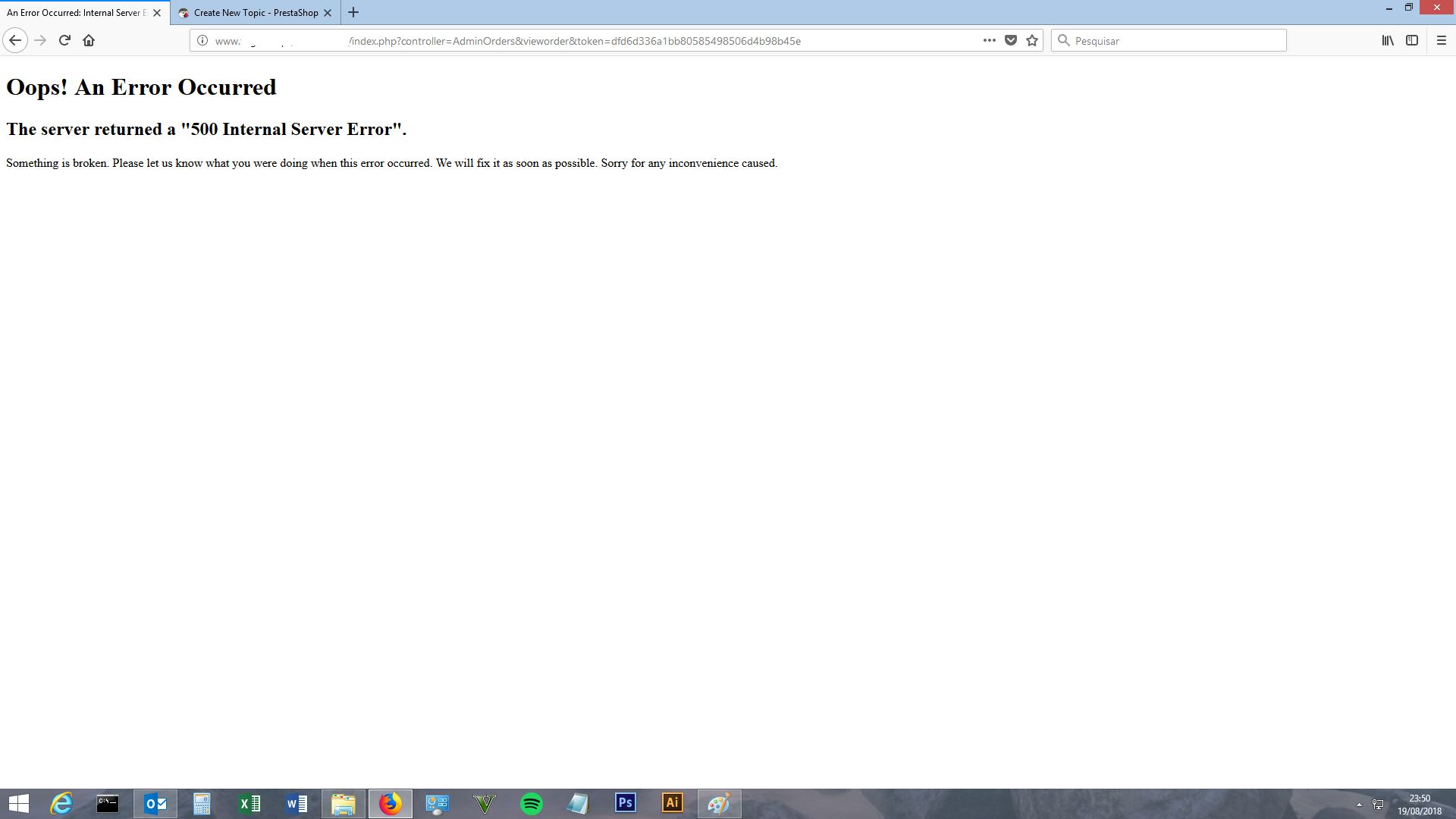 ..
..
Одной из самых распространенных проблем в работе интернет-ресурсов является ошибка 500. В соответствии с принятыми спецификациями, ее генерирует сервер при какой-то проблеме в работе системы. Она может быть вызвана самим сайтом или хостингом. Начинать ее искать нужно на сервисе. После того как окончательно стало ясно, что ошибку генерирует сам сайт, нужно разбираться в нем. Наиболее часто к ее появлению приводит некорректная информация внутри компонента.htaccess, который содержит важные параметры среды. Тут нужно детально изучить его содержимое и постараться выяснить причину появления такого сообщения, как «Ошибка 500».
Выявление причины
При каждом появлении такого сообщения добавляется дополнительная информация об ошибке. В зависимости от провайдера она заносится в файл Error с расширением.log или в соответствующий раздел хостинга. Открыв указанный файл или зайдя в этот раздел, можно выяснить, почему появляется на экране монитора при попытке посетителя зайти на ваш ресурс во Всемирной паутине ошибка HTTP 500 (Internal Server Error).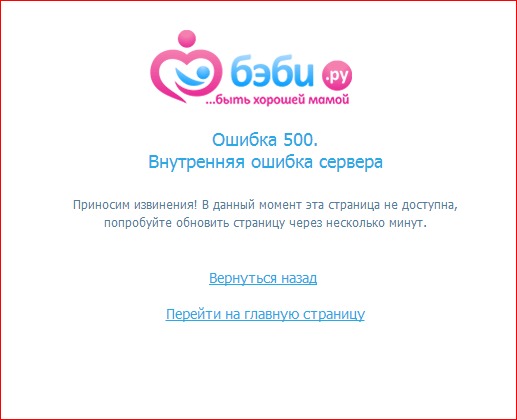 Ее нужно как можно быстрее устранить, поскольку она приводит к простою вашей странички и, как результат, вы теряете посетителей и прибыль.
Ее нужно как можно быстрее устранить, поскольку она приводит к простою вашей странички и, как результат, вы теряете посетителей и прибыль.
Сервер
Достаточно широкий спектр проблем может привести к появлению этого сообщения. Среди них можно выделить:
В первом случае или нужно менять тарифный план на такой, у которого больше памяти, или отключать сам скрипт, если есть возможность работы без него. Также стоит сайт скачать на локальный ПК и проверить антивирусом. Может быть, это связано с его вредоносной деятельностью. Во втором случае решение аналогичное. Возможно, понадобится переустановка неработающего компонента. Перед тем как устанавливать любой модуль на сайт, нужно убедиться в том, что он совместим с ранее установленными. Это лучше делать на этапе разработки. Ну и в последнем случае некорректно установлены права для доступа к папкам и файлам. Для первых они должны быть 755, а у вторых этот параметр должен быть или 644, или 444. Если все это выполнено, а ошибка 500 все также появляется при попытке зайти на страницу, то переходим к следующим действиям, которые связаны с самим ресурсом.
Сам сайт
Наиболее распространенная причина появления такого сообщения — это неправильные параметры внутри.htaccess. Не допускается внутри него наличие таких параметров, как
php_value, php_admin_flag или php_flag. Все они должны быть в обязательном порядке превращены в комментарии посредством значка «#», который устанавливается перед ними. Далее нужно найти такую директиву, как Options +FollowSymLinks, и заменить ее на следующую: Options +SymLinksIfOwnerMatch. Также можно убрать параметр +ExecCGI и после этого проверить отсутствие такого сообщения, как «Ошибка 500». Internal Server Error тоже не должно появиться. Если и это не помогло, то можно в этом же файле удалить MultiViews. После этого нужно повторно попытаться зайти на страницу и проверить работоспособность ресурса.
Резюме
Если после проведенных манипуляций результат все тот же, ошибка 500 продолжает появляться, то есть смысл обратиться за помощью в службу поддержки провайдера. С их помощью обязательно должен решиться этот вопрос.
С их помощью обязательно должен решиться этот вопрос.
Подавляющее число владельцев ПК, ноутбуков и планшетов просто не представляют возможности использования своей техники без подключения к интернету. Именно использование ресурсов глобальной сети движет многими людьми во время приобретения электронной техники, поэтому их крайне раздражает ситуация, когда любимый ресурс оказывается недоступным, благодаря появлению надписи «Ошибка сервера 500».
Не стоит паниковать раньше времени, брать в руки молоток или биться головой об клавиатуру – доктор Ай-Тупит спешит на помощь, чтобы исправить ситуацию с положением, когда возникает надпись «500 ошибка internal server error»!
К сожалению, но я тоже не всемогущ, поэтому исправить ситуацию, когда возникает код ошибки 500, не всегда представляется возможным. Все дело в том, что для решения этой проблемы не всегда достаточно выполнение каких-либо действий со стороны пользователя – иногда пушной зверек посетил не ПК обычного человека, а коснулся своей милой лапкой удаленный сервер, что и привело к возникновению подобной ситуации. Следовательно, в большинстве случаев ответом на вопрос – Что значит ошибка 500, – станет такой ответ: расслабься, братан – такова Се ля ви, здесь трудно что-то сделать самостоятельно.
Тем не менее, доктор Ай-Тупит предлагает вам познакомиться с двумя путями, позволяющими выйти из этого положения.
Как справиться с ситуацией обычному пользователю
Причины ошибки 500 могут быть самые разнообразные. Возможно, именно так было запланировано еще на заре времен, когда наша Вселенная только рождалась из Большого Взрыва. Тем не менее, мы тоже не пальцем деланы, поэтому есть несколько вполне простых вариантов, которые могут помочь именно в этом случае:
- Возникла надпись «ошибка 500 – внутренняя ошибка сервера». Попробовать выполнить перезагрузку нужной странички. Желательно не торопиться – пойти бахнуть пивка, съесть бутерброд с черной икрой, почить газетку – возможно за эти три минуты владелец ресурса сам обнаружит неприятность и решит проблему со своей стороны.
- Следующий вариант действий при возникновении не самой приятной надписи «код ошибки 500 не удалось выполнить запрос» – попытаться выключить и заново включить свой любимый компьютер. Существует вероятность, что комп поразили различные вредители (не тараканы!), поэтому нужно запустить антивирусник и выполнить анализ системы. Кстати именно это действие позволяет дать ответ на еще один вопрос – что за ошибка в контакте «500 internal server error»?
Последний вариант требует от пользователя пойти на определенный риск – снизить стандартную защиту системы для того, чтобы попытаться обойти внутреннюю ошибку сервера – ошибку 500. Но что не сделаешь ради того, чтобы скачать с ресурса новую серию «Смешариков» – правда ведь? Итак, для этого потребуется:
- Через меню «Пуск» перейти в раздел администрирования.
- Поочередно отметить два пункта: «Internet Information Services», «Default Web Site».
- Отключить функцию анонимного доступа и попытаться выполнить переход на требуемый интернет-ресурс.
Решаем проблему вместе с владельцем сайта
Ясень пень, что владельцу ресурса следует оперативно исправлять ситуацию, если обнаружена ошибка 500 – каждый недовольный пользователь – это потеря популярности сайта, а значит, и снижение потенциальной прибыли. Нештатную ситуацию вполне может создать какой-нибудь скрипт, который тормозит время отклика ресурса. Его следует найти и оптимизировать. Если такой возможности нет, то можно потратить дополнительную сумму денег, чтобы оформить VPS или расширенные возможности увеличения этого параметра.
Возможной причиной ошибки сервера 500 может стать файл Htaccess, который был неправильно настроен. Рекомендуется не быть жлобом, и нанять хорошего спеца, который исправит данную проблему.
К подобному развитию событий также может привести использование скрипта, который для своей работы требует слишком много памяти. Выход из положения – отказаться от его использования, либо приобрести возможность применения дополнительных ресурсов у провайдера.
Приветствую друзья. В сегодняшней статье, я хочу рассказать вам об особенностях ошибки 500 internal server error и пояснить причины, по которым она возникает. Но для начала давайте разберемся с самим термином. Итак, эта ошибка, возникает в результате неправильной конфигурации сервера, на котором находится сайт, или же один из компонентов этого сервера, перестал нормально функционировать и сообщил об аварийном отказе.
Теперь, давайте рассмотрим основные причины, по которым может возникать данная ошибка, и я расскажу вам о методах для ее устранения.
1) Наиболее распространенная причина появления ошибки 500 internal server error, это некорректное содержимое файла.htaccess. В этом файле не должны присутствовать специальные php-директивы, по типу таких:
php_value name value
php_flag name on|off
Другие некорректные директивы или содержимое, также могут вызывать эту ошибку.
Для исправления в данном случае, необходимо перед строкой, в которой вы сомневаетесь, поставить знак комментирования #, который указывает серверу, что это не команда, а простой комментарий, и поэтому, ее не нужно выполнять.
Если после комментирования определенной строки, ваш сайт заработал, значит, проблема в синтаксисе или сочетании команд.
2) Если ошибка возникает в результате перехода на определенную страницу или каталог, проверьте установленные права на файлы и каталоги. Для файла или страницы они должны быть – 644, для каталога – 755.
Важно! Ни в коем случае права не должны быть – 777, так как это полный доступ к файлу или папке, что угрожает безопасности вашего сайта!
3) Если такая ошибка возникает при переходе на файлы такого типа:
*.pl, *.cgi (Perl- или CGI-файл)
то обязательно проверьте указанный в скрипте путь к Perl. Этот путь можно найти на главной странице вашей cPanel.
Важно! GGI или Perl-скрипты обязательно должны быть загружены на хостинг в формате ASCII, а также выставлены права 755 на каталоги в которых они находятся.
Не соблюдение этих требований и приводит к ошибке 500 internal server error.
4) Каждый хостинг дает определенные ограничения для использования своих ресурсов. В случаи их превышения, может возникать данная ошибка. Особенно это свойственно сайтам, когда вышеописанная проблема появляется периодически.
Решение простое. Сменить тарифный план на более мощный или перейти на выделенный сервер.
И еще, если вы встретились с данной ошибкой, не стоит паниковать. Прочтите еще раз приведенные советы в статье, и если проблему не удалось решить, обращайтесь в службу поддержки своего хостинга.
Также можно самостоятельно провести анализ лог-файлов. Обычно эти данные хранятся в файле error_log (error.log).
Вот и все о чем я хотел рассказать в данной статье. Если остались вопросы, задавайте в комментариях.
Что такое внутренняя ошибка сервера 500? Как исправить внутреннюю ошибку сервера 500
Ошибка внутреннего сервера 500 может быть вызвана многими причинами, включая, помимо прочего, недопустимые разрешения, недопустимое владение, неправильные строки в файле php.ini или .htaccess, недопустимые запросы в сценарии, и другие, не упомянутые здесь.
Настоятельно рекомендуется проверять журналы ошибок в cPanel для получения конкретной информации.
Пример ошибки сервера 500
Ошибка сервера 500 обычно выглядит примерно так:
Внутренняя Ошибка Сервера
Сервер обнаружил внутреннюю ошибку или неправильную конфигурацию и не смог выполнить ваш запрос.Пожалуйста, свяжитесь с администратором сервера, [email protected], и сообщите им время возникновения ошибки и все, что вы могли сделать, что могло вызвать ошибку.
Дополнительная информация об этой ошибке может быть доступна в журнале ошибок сервера.
Кроме того, при попытке использовать ErrorDocument для обработки запроса произошла ошибка 500 Internal Server Error.
Плохие разрешения, возможность записи группой
Ошибка неверных разрешений может выглядеть примерно так:
[вс, 05 июня, 12:03:22 2012] [ошибка] [клиент 66.249,72,82]
SoftException в Application.cpp: 601: Каталог «/ home / exampleuser / public_html» доступен для записи группой В этом случае для папки были установлены слишком высокие разрешения для папки. Чтобы исправить это, необходимо изменить права доступа с «777» на «755».
Каталоги и папки должны быть 755. Например, исполняемых скриптов в папке cgi-bin должно быть 755. Изображения, мультимедиа и текстовые файлы, такие как HTML, должны быть 644.
- Файлы — 644
- Сценарии CGI — 755
- Каталоги — 755
Вы можете изменить разрешения с помощью диспетчера файлов, расположенного в категории «Файлы» cPanel.
Bluerock
- Войдите в свою панель управления Bluehost.
- Щелкните вкладку Advanced в боковом навигационном меню слева.
- В разделе Файлы щелкните Диспетчер файлов .
Наследие
- Войдите в свою панель управления Bluehost.
- В категории файлов найдите значок файлового менеджера .
- Появится диалоговое окно.Во всплывающем окне выберите Web Root (public_html / www) и установите флажок рядом с Show Hidden Files (dotfiles). (это поместит вас в папку для вашего веб-контента и покажет вам все имеющиеся файлы и папки).
- Диспетчер файлов теперь загрузится в новом окне и покажет ваши файлы. Дважды щелкните папку, чтобы открыть ее, и щелкните На один уровень выше , чтобы вернуться в папку.
В других вариантах используется FTP-клиент или команда chmod в SSH / Bash.
Неверный .htaccess, недопустимый код, команда или синтаксис
В файле .htaccess («точка htaccess») вы могли добавить строки, которые либо сформулированы неверно, либо противоречат друг другу. Лучший способ устранить это — закомментировать строки в .htaccess.
Вы можете закомментировать строку в .htaccess, добавив # в начало. Перед внесением изменений целесообразно сохранить исходную копию любого файла.
Например, если .htaccess выглядит так:
DirectoryIndex по умолчанию.html
Приложение AddType / x-httpd-php5 php Тогда попробуйте что-нибудь вроде этого:
DirectoryIndex default.html
#AddType application / x-httpd-php5 php Прерывистые линии и строки, начинающиеся с php_flag, являются наиболее распространенными ошибками. Если вы не можете определить, в какой строке возникла проблема, закомментируйте каждую строку.
Другие распространенные ошибки .htaccess
FollowSymlinks:
Ошибка может выглядеть следующим образом:
[вс, 5 июня, 12:07:10 2011] [предупреждение] [клиент 66.249,72,82]
/home1/examplec/public_html/.htaccess: Параметр FollowSymlinks здесь не разрешен В этом примере ошибку легко исправить; в указанном файле используйте разрешенную директиву — в этом случае используйте SymlinksIfOwnerMatches вместо FollowSymlinks или полностью удалите строку.
Синтаксис не закрыт:
Ошибка может выглядеть следующим образом:
[вс 05 июня, 12:11:38 2011] [предупреждение] [клиент 66.249.72.82]
/ home1 / examplec / public_html /.htaccess: /home1/examplec/public_html/.htaccess:3: ExampleRule / Module> не был закрыт. Опять же, решение состоит в том, чтобы исправить синтаксис или просто удалить его. В этом случае закройте окончание ««; директиву должным образом и поместите правила в отдельную строку, чтобы решить проблему.
Это лишь несколько распространенных примеров, которые могут быть вызваны неверными параметрами .htaccess. То, с чем вы столкнетесь, скорее всего, будет другим. Однако, как правило, сообщение об ошибке достаточно информативно, чтобы определить ошибку без дальнейшего исследования.
Неправильно настроенный php.ini
ForceType
Когда вы используете файлы с (или без) расширением, отличным от обычного расширения для этого типа файла, вы можете использовать ForceType в вашем файле .htaccess, чтобы дать серверу понять, как обрабатывать этот файл (или все файлы в папку) (это работает на серверах без phpsuexec).
Пример: когда у вас есть файл с именем «item» (например, Nucleus использует для FancyURL) и вы хотите, чтобы он анализировался сервером как PHP, вы используете следующий код в своем.htaccess файл:
Приложение ForceType / x-httpd-php Однако, поскольку наши серверы используют phpsuexec, это приведет к внутренней ошибке сервера. Чтобы решить эту проблему, вы можете просто использовать SetHandler вместо ForceType Таким образом, ваш .htaccess-файл станет:
Приложение SetHandler / x-httpd-php php_value
На сервере без phpsuexec можно использовать оператор php_value в файле.htaccess, чтобы изменить настройки php (фактически перезаписать настройки из php.ini). На сервере с phpsuexec это также приведет к ошибке сервера. Чтобы решить эту проблему, вы можете использовать файл php.ini, который вы помещаете в ту же папку, где вы бы поместили свой файл .htaccess. В этом файле php.ini вы можете изменить все значения php. Вам нужно только поместить в этот файл значения, которые вы хотите изменить. Например, если вы хотите установить для них short_open_tag — Off , вы бы использовали short_open_tag? = выкл в вашем.htaccess файл. Используя файл php.ini, получаем:
[PHP]
short_open_tag = Выкл.
Поиск и устранение неисправностей
Просмотрите все возможные способы устранения неполадок ниже, чтобы узнать, как устранить или исправить внутреннюю ошибку сервера 500.
Важно: перед тем, как вносить какие-либо изменения в существующий веб-сайт, вы настоятельно рекомендуем сначала создать резервную копию базы данных.
Проверить журналы ошибок
- Откройте диспетчер файлов.
- Найдите журналы ошибок в папке, назначенной проблемному веб-сайту.
/ home / cpanel_user / public_html / error_log для основного домена.
Поиск и устранение неисправностей в индексных файлах
Если в error_logs нет сообщений об ошибках, возможно, в корневой папке домена находится несколько файлов индекса.
Примечание : Если файл по умолчанию (index.html, index.php, default.html) пуст, страница будет отображаться как WSOD. Важно проверить индекс каталога, обращая внимание на размер файла.
- Для проверки откройте файловый менеджер .
- Выберите папку, в которой указан домен, в котором вы работаете.
- Найдите любые дополнительные файлы индекса, кроме index.php .
- Если присутствуют другие индексные файлы, временно переименуйте их (чтобы они не распознавались как индексные файлы).
Примечание : Если это устранит проблему, клиенту необходимо будет переместить дубликат индексного файла (ов) в другое место.
Устранение неполадок с .htaccess
Если вы исключили и тему, и плагины, вы можете перейти на.htaccess.
- Чтобы получить к нему доступ, откройте файловый менеджер и добавьте & showhidden = all в конец URL-адреса.
- Выберите папку, в которой указан домен, в котором вы работаете.
- Переименовать текущий .htaccess в .htaccess (currentdate) . Это отключает текущий .htaccess.
- Затем вам нужно будет создать новый файл .htaccess по умолчанию.
- Щелкните Новый файл на главной панели инструментов диспетчера файлов (крайняя левая сторона).
- Назовите новый файл .htaccess .
- Откройте редактор кода и добавьте следующий код ниже:
-
После завершения нажмите кнопку Сохранить изменения .-
Если ошибка .htaccess , замена его на общий .htaccess (код из шага номер 6) должна вернуть сайт. -
Если сайт все еще не работает после замены .htaccess , удалите созданный файл и переименуйте исходный файл обратно в.htaccess.
-
Для получения дополнительной информации позвоните в нашу круглосуточную службу поддержки клиентов по телефону 888-401-4678 или пообщайтесь с нами здесь.
Как исправить внутреннюю ошибку сервера 500
Иногда ошибка в разрешениях или синтаксисе в сценарии приводит к внутренней ошибке сервера 500, также известной как ошибка HTTP 500. Но что это означает и как исправить Это?
Итак, чтобы исправить ошибку HTTP 500, вы должны сначала понять, что означает ее получение.
Что такое ошибка HTTP 500?Ошибка HTTP 500 — это код ошибки, обозначающий общую ошибку на сервере, не позволяющую ему обрабатывать запросы пользователей. Обычно это связано с неправильным разрешением, тайм-аутом запроса или ошибкой кодирования.
Если при посещении веб-сайта вы получаете ошибку 500, обычно вы мало что можете сделать, чтобы ее исправить. Помимо того, что вы связываетесь с веб-мастером и сообщаете ему об этом, есть вероятность, что проблема существует на сервере, на котором размещен сайт, и находится вне вашего контроля.
Но что, если вы получаете внутреннюю ошибку сервера 500 на своем собственном сервере или веб-сайте?
Распространенные причины внутренней ошибки сервера 500Поскольку ошибка HTTP 500 указывает только на общую проблему с сервером, возможно, несколько проблем вызовут ошибку 500. Если вы не знаете, с чего начать диагностику проблемы, возможно, вам стоит начать с проверки журналов ошибок. Это можно сделать в панели управления в разделе «Статистика -> Показать журналы ошибок».
Ниже приведены несколько наиболее распространенных причин ошибки HTTP 500, а также некоторые основные решения по устранению неполадок.
Неверные разрешения, записываемые группойЭто, вероятно, наиболее частая причина внутренней ошибки сервера 500. Обычно это вызвано неправильными правами доступа к файлу в сценарии PHP или CGI, но также может быть проблема с другим файл или каталог, используемый сценарием.
Проверьте и убедитесь, что для ваших каталогов и папок установлено значение 755 или rwxr-xr-x .Не делайте ваши сценарии CGI 777 (или rwxrwxrwx). Это позволит другим пользователям редактировать их на том же сервере. Число исполняемых скриптов в папке cgi-bin должно быть 755. Если ваш скрипт содержит информацию о пароле для подключения к базе данных MySQL, вы должны сделать его и права доступа к его каталогу 700 ( rwx– — ). Изображения, мультимедиа и текстовые файлы, такие как HTML, должны быть 644.
В терминале вы можете использовать команду « ls -l », чтобы вывести список файлов в каталоге вместе с их настройками разрешений.Оттуда вы можете использовать:
chmod + rwx filename
, чтобы добавить или изменить права доступа к файлу.
Вы также можете определить, правильно ли заданы пути вашего скрипта. Начните с проверки того, что первая строка вашего скрипта — это путь к Perl и что он установлен правильно. Он должен быть установлен на:
/ usr / bin / perl
или
/ usr / local / bin / perl
Вы также должны убедиться, что сценарии были загружены в правильном режиме (ASCII или двоичный).Вы можете проверить файл readme для сценариев, чтобы узнать, включены ли какие-либо специальные инструкции. Обычно правильный режим — ASCII.
Для получения дополнительной информации ознакомьтесь с нашей статьей об устранении неполадок скриптов CGI.
Неверный .htaccess, недопустимая командаВ файле (точка) htaccess может появиться ошибка Internal Server 500 из-за добавленных вами строк, которые либо написаны неправильно, либо каким-то образом конфликтуют. Лучший способ устранить это — закомментировать строки в htaccess и определить путем исключения, какая строка или строки вызывают проблемы.
* Примечание: Было бы разумно сохранить исходную копию любых файлов, которые вы собираетесь редактировать, прежде чем вы начнете вносить изменения.
Вы можете закомментировать строку в .htaccess, добавив «#» в ее начало. Например, если .htaccess выглядит так:
DirectoryIndex default.html
AddType application / x-httpd-php5 php
Затем попробуйте что-то вроде этого:
DirectoryIndex default.html
#AddType application / x-httpd- php5 php
Прерывистые строки и строки, начинающиеся с php_flag, являются наиболее распространенными ошибками.Если вы не можете определить, какая строка является источником проблемы, закомментируйте каждую строку.
Превышение ресурсов, в журнале ошибок ничего нетЕсли два вышеуказанных параметра не дали результатов, возможно, ошибка 500 вызвана слишком большим количеством процессов в очереди сервера.
С доступом по SSH (оболочка) вы можете просматривать процессы, запущенные в вашей учетной записи, используя команду:
ps faux
Или введите это, чтобы просмотреть учетную запись конкретного пользователя (обязательно замените имя пользователя на фактическое имя пользователя):
ps faux | grep имя пользователя
Получив идентификатор процесса («pid»), вы можете убить конкретный процесс, используя следующую команду (не забудьте заменить pid фактическим ID процесса):
kill -9 pid
Популярные ссылки
Ищете дополнительную информацию о Linux? Ищите в нашей базе знаний!
Заинтересованы в дополнительных статьях об операционных системах? Перейдите на нашу страницу категорий с помощью панели слева или ознакомьтесь со следующими популярными статьями:
Популярные теги в этой категории включают: Linux, Windows, Apache, CentOS, Debian, Fedora, RedHat и другие.
Не видите то, что ищете? Используйте строку поиска вверху для поиска по всей нашей базе знаний.
Разница в Hivelocity
Ищете лучшее решение для выделенного сервера? На рынке услуг частного облака или колокации? Ознакомьтесь с обширным списком продуктов Hivelocity, чтобы узнать о выгодных сделках и предложениях.
Благодаря лучшему в своем классе обслуживанию клиентов, доступным ценам, широкому спектру полностью настраиваемых опций и уникальной сети, Hivelocity — это хостинговое решение, которого вы так долго ждали.
Не уверены, какая из наших услуг лучше всего подходит для ваших нужд? Позвоните или поговорите в чате с одним из наших агентов по продажам сегодня и узнайте, чем Hivelocity может вам помочь.
Что такое внутренняя ошибка сервера 500 и как ее решить
Определение и устранение внутренней ошибки сервера 500
Существует множество форм 500 внутренних ошибок, и все они по-разному определяют одно и то же, что указывает на проблему с подключением к серверу. В большинстве случаев вам просто нужно подождать или связаться с веб-сайтом напрямую, чтобы отреагировать на ошибку.На вашей стороне может быть проблема, и мы должны выяснить и попытаться исправить ее как можно скорее, не мешая нашей работе.
Эта статья поможет вам узнать о внутренней ошибке сервера, причинах 500 внутренней ошибки сервера и о том, как вы можете исправить ее на своей стороне и на веб-сайте.
Что такое внутренняя ошибка сервера?С помощью кодов состояния мы узнаем, был ли ваш запрос к веб-серверу успешным или нет. Если ваш браузер или клиент получает 200 кодов состояния, не о чем беспокоиться, поскольку он указывает, что при запросе все прошло успешно.Ситуация оказывается иной, если вы получаете коды состояния 400 и 500 в своем браузере, где 400 указывает на ошибки клиента, а 500 указывает на проблемы, связанные с сервером, которые могут отличаться без какого-либо конкретного сообщения об ошибке.
Что такое внутренняя ошибка сервера 500?Ошибка сервера 500 трудно понять без отображения какого-либо сообщения в браузере. Пользователь будет знать, что на стороне сервера произошло что-то подозрительное, без какой-либо конкретной причины ошибки.Если на вашем сервере установлены службы Microsoft Internet Information Services, вы можете получить конкретное сообщение об ошибке с указанием причины ожидаемой ошибки. Ниже вы найдете список из 500 внутренних ошибок сервера с конкретным сообщением.
500 Внутренние ошибки сервера | |
Код | Пояснение |
500.0 | Указывает, что возникла проблема, связанная с модулем или ISAPI. |
500,11 | Указывает, что приложение было закрыто на веб-сервере. |
500,12 | Указывает, что приложение перезапускается на веб-сервере. |
500,13 | Эта ошибка означает, что веб-сервер слишком занят, чтобы ответить. |
500,15 | Указывает, что прямые запросы к Global.asax в данный момент не разрешены. |
500,19 | Указывает, что у вас недопустимые данные конфигурации. |
500,21 | Указывает, что модули не распознаются. |
500,22 | Указывает, что ASP.Конфигурация .NET httpModules не может применяться в режиме управляемого конвейера. |
500,23 | Указывает, что конфигурация httpHandlers ASP.NET не может применяться в режиме управляемого конвейера. |
500,24 | Указывает, что конфигурация олицетворения ASP.NET не может применяться в режиме управляемого конвейера. |
500,50 | Эта ошибка перезаписи произошла при обработке уведомления RQ_BEGIN_REQUEST.Он указывает, что ошибка произошла из-за конфигурации или выполнения входящего правила на стороне сервера. |
500,51 | Эта ошибка перезаписи произошла при обработке уведомления GL_PRE_BEGIN_REQUEST. Он указывает, что ошибка произошла из-за глобальной конфигурации или выполнения глобального правила. |
500,52 | Эта ошибка перезаписи произошла при передаче уведомления RQ_SEND_RESPONSE.Он указывает, что на стороне сервера произошла ошибка выполнения правила исходящего трафика. |
500,53 | Эта ошибка перезаписи произошла при обработке уведомления RQ_RELEASE_REQUEST_STATE. Он указывает, что произошла ошибка выполнения правила исходящего трафика. Перед обновлением кэша пользователя вывода необходимо настроить правило. |
500.100 | Указывает, что произошла внутренняя ошибка ASP. |
Как выглядит ошибка внутреннего сервера 500?
Есть разные способы получить 500 внутренних ошибок сервера, и они могут отличаться от веб-сайта к веб-сайту, к которому вы обращаетесь. Но все различные формы сообщения об ошибке указывают на то, что на стороне сервера что-то не так.
Ниже приведены различные формы ошибок HTTP 500, возникшие в вашем браузере:
- 500 Внутренняя ошибка сервера
- HTTP 500 — внутренняя ошибка сервера
- Временная ошибка (500)
- Внутренняя ошибка сервера
- HTTP 500 Внутренняя ошибка
- 500 Ошибка
- Ошибка HTTP 500
- 500.Это ошибка
Внутренняя ошибка сервера 500 может возникнуть незапланированно и вызвать проблемы при загрузке вашего веб-сайта. Эта ошибка может быть вызвана множеством причин на стороне сервера, но если это ваш веб-сайт, примите контрмеры, чтобы обеспечить постоянный доступ к веб-сайту. Ниже приведены некоторые распространенные причины, по которым ваш пользователь сталкивается с ошибкой.
- Ошибка разрешения: одна из наиболее распространенных причин связана с неправильным разрешением для некоторых файлов, необходимых для доступа к серверу. Это может быть разрешение на PHP и скрипт CGI, вызывающий проблему. Изменив разрешение пользователя на 0755, можно избежать повторения этой проблемы.
- Тайм-аут PHP связан с тайм-аутом ресурсов, необходимых для запуска требуемых файлов или скриптов. Лучше обрабатывая сценарии, вы можете избежать этой ситуации.
- Ошибка кодирования в файле .htaccess: убедитесь, что файл .htaccess структурирован правильно.
- Ограничение памяти PHP заставляет процесс превысить предел памяти и не дает серверу отвечать.
- Журналы ошибок: проверьте журналы ошибок Apache и PHP, и вы получите подробную информацию об ошибках.
Мы обсудили несколько способов решения проблемы, которая может быть связана с сервером веб-сайта.Возможно, проблема кроется с нашей стороны, и мы можем попробовать несколько вещей, чтобы это сработало.
Перезагрузка веб-страницы
Попробуйте перезагрузить веб-страницу с помощью F5 или Ctrl + R или попробуйте нажать URL-адрес, а затем Enter. Если ошибка 500 не исчезнет после повторной загрузки веб-сайта, возможно, это временная проблема, которая решится через несколько минут.
Очистка кеша браузера
Может быть проблема с вашей кэшированной версией веб-страницы, к которой вы пытаетесь получить доступ.Поэтому попробуйте очистить кеш веб-сайта, чтобы он заработал.
Удаление файлов cookie браузера
Вы можете избежать 500 ошибок сервера, удалив файлы cookie для веб-сайта. После удаления файлов cookie перезапустите браузер, чтобы повторно получить доступ к веб-сайту.
Связь с сайтом
Если вы не знаете, как устранить эту ошибку, вы можете попробовать связаться с администратором веб-сайта, чтобы разобраться в ней. Они могут помочь вам в устранении неполадок.Если они также не уверены, попробуйте открыть порталы с открытым исходным кодом, где вы, возможно, сможете найти решение.
Тайм-аут сервера
Эта ошибка также может привести к истечению тайм-аута сервера или сценария. Вы можете избежать этой проблемы, увеличив время ожидания сервера Apache из файла http.config и расширив его до 600 для правильной работы. Если сервер занят, перезагрузите его. В случае, если соединение снова не удастся, вы снова столкнетесь с ошибкой сервера 500.
Создание резервной копии сайта
Для этого внесите изменения в корневой каталог веб-сайта.Перед внесением изменений рекомендуется создать резервную копию вашего сайта, чтобы вы могли откатиться в случае дальнейшего сбоя.
ЗаключениеХотя 500 внутренних ошибок сервера распространены, но неприятно столкнуться с ними, поскольку вы не знаете, что их вызывает и как вы их устраните. Мы надеемся, что в сегодняшней статье вы узнали, как устранить эту ошибку, чтобы ваш сайт продолжал работать. У этой ошибки сервера 500 может быть много причин, но нет единого способа исправить ее полностью.Попробуйте реализовать различные решения, пока не решите проблему. Если вы станете экспертом, вам не потребуется времени, чтобы решить проблему, и вам не придется беспокоиться о том, где искать, если конкретная ошибка не исчезнет.
500 Внутренняя ошибка сервера — Руководства Hostwinds
Проблема: 500 Внутренняя ошибка сервера СправкаОбычно эта ошибка выглядит примерно так:
Внутренняя ошибка сервераСервер обнаружил внутреннюю ошибку или неправильную конфигурацию и не смог выполнить ваш запрос.Пожалуйста, свяжитесь с администратором сервера, [email protected], и сообщите им время возникновения ошибки и все, что вы могли сделать, что могло вызвать ошибку. Дополнительная информация об этой ошибке может быть доступна в журнале ошибок сервера.
Что вызывает ошибку внутреннего сервера 500?Если вы видите внутреннюю ошибку сервера 500, сервер не смог выполнить запрос, который оказался действительным. Любой код ошибки, начинающийся с цифры пять (5), означает, что сервер знает, что столкнулся с проблемой, и не может сделать то, что запрошено.
Общая ошибка 500 Internal Server Error, вероятно, вызвана простой ошибкой в конфигурации где-то на вашем сайте или скриптом, который вы используете. Он не сообщает вам конкретно, в чем проблема, поскольку это общая ошибка. (Мы кратко объясним другие конкретные ошибки, которые начинаются с пяти (5) внизу этой страницы)
Причины могут включать, но не ограничиваются:
- Неверные строки в файле php.ini
- Неверные строки в файле .htaccess
- Недействительные разрешения
- Неверные запросы сценария
- Недействительное право собственности
- Неправильная конфигурация в конфигурации веб-сервера.
Чтобы найти точную причину, вы должны просмотреть журналы ошибок, найденные в cPanel. Если вам нужна помощь, свяжитесь с нами, и один из наших специалистов с радостью поможет вам разобраться.
Как исправить ошибку внутреннего сервера 500?Чтобы исправить внутреннюю ошибку сервера 500, необходимо изучить несколько возможных причин. Сначала убедитесь, что файл .htaccess правильный, затем убедитесь, что папки и файлы на вашем сайте имеют правильные разрешения, проверьте наличие проблем с темами и плагинами и проверьте код PHP на наличие ошибок.
Решение зависит от того, что изначально вызвало ошибку. После того, как вы определили причину, вы можете попытаться ее исправить. Вот некоторые из наиболее распространенных причин и способы их устранения…
Проблемы с файлом .htaccessЭто, вероятно, самая частая причина ошибки 500. Если вы не уверены, выполните следующие действия, чтобы определить причину (если вы не смогли найти причину в журналах ошибок):
- Перейдите в диспетчер файлов на cPanel
- Настройте диспетчер файлов на отображение скрытых файлов
- Переименуйте ваш.htaccess к чему-то .htaccess.bak
- Проверить, сохраняется ли проблема
Если ошибка исчезла, значит, проблема с вашим файлом .htaccess. Измените его на исходное имя и начните вырезать фрагменты кода в файле .htaccess, чтобы определить, в какой строке возникла проблема. Чтобы сделать это легко и безопасно, просто поставьте знак числа (#) без скобок в начале одной строки.
Это закомментирует эту строку, чтобы она не «читалась» при загрузке вашего сайта.
Сделайте одну строчку, затем проверьте, сохраняется ли ошибка. Если это так, добавьте его в следующую строку и проверьте еще раз. Как только вы найдете проблемную строку и исправите или удалите ее, не забудьте раскомментировать все остальные строки.
Если вы проверили все строки и проблема не исчезла, переходите к следующему разделу.
Проблемы с правами доступа к файлам или каталогамДля файлов и папок должны быть установлены определенные разрешения. Вы можете увидеть, что они настроены, и изменить их, перейдя в диспетчер файлов в cPanel и найдите «Permissions.”
Разрешения должны быть:
Папки - 0755 Файлы - 0644
Если ничто здесь не решает проблему, свяжитесь с нами в чате или отправьте заявку, чтобы мы могли помочь вам разобраться и вернуть ваш сайт в онлайн.
Проблемы с темами и / или плагинами WordPressИногда ошибка 500 может быть вызвана плагином или темой.
Если ошибка появляется после установки нового плагина:
- Зайдите в файловый менеджер
- Перейдите в папку public_html / wp-content / plugins
- Переименуйте папку для каждого плагина по одному
Если ошибка появляется после установки новой темы:
- Зайдите в файловый менеджер
- Перейдите в папку public_html / wp-content / themes
- Переименовать папку для темы
Если это поможет исправить сайт, попробуйте переустановить тему или плагин.Если он снова выдает ошибку, просто измените имя и оставьте его.
Проблемы с вашим кодом PHPПроблемы с PHP также могут вызвать ошибку 500. Убедитесь, что у вас включен отчет об ошибках PHP, чтобы вы могли посмотреть и увидеть возможную проблему. Вы можете включить его, выполнив следующие действия:
- Перейдите в диспетчер файлов на cPanel
- Перейти в каталог public_html
- Создайте новый файл и назовите его php.ini
- Отредактируйте этот файл и поместите в него …
display_error = выкл. log_errors = Вкл. error_log = «error.log»
Если ваш PHP-код инициирует внешние подключения (захват RSS-канала и т. Д.), Убедитесь, что вы включили обработчик тайм-аута. Если скрипт PHP неуклюже истекает, он может выдать ошибку 500.
Также убедитесь, что приложениям PHP выделено достаточно памяти. Если он будет слишком низким, это приведет к фатальной ошибке.
Другие общие коды ошибок, начинающиеся с пяти (5) 501 не реализованоСервер не может выполнить запрос или просто не понимает, что запрашивает. Метод запроса может быть недействительным или сервер может не поддерживать метод запроса. В некоторых случаях на сервере может быть программное обеспечение, которое необходимо обновить. Это часто бывает, когда что-то еще недоступно, например, добавление новых функций в API.
502 Плохой шлюзСервер получил недействительный запрос от другого сервера. Может отображаться разными способами, в том числе:
- 502 Плохой шлюз
- 502 Сервис временно перегружен
- Ошибка 502
- Временная ошибка (502)
- Ошибка HTTP 502 — неверный шлюз
- 502 Ошибка прокси-сервера
- HTTP 502
- 502 Ошибка сервера: сервер обнаружил временную ошибку и не смог выполнить ваш запрос
- 502.Это ошибка
- Bad Gateway: прокси-сервер получил недопустимый ответ от вышестоящего сервера
Вы также часто будете видеть на экране «nginx».
Эти ошибки часто представляют собой причудливую проблему между серверами в сети, которую вы не можете контролировать. В других случаях это может быть то, за что вы можете поблагодарить свой браузер. Если вы видите эту ошибку, попробуйте очистить кеш, проверить подключение к Интернету и проверить, работает ли сайт в другом браузере или через другое подключение.Если проблема не исчезнет, свяжитесь с нами!
504 Тайм-аут шлюзаЭта ошибка похожа на ошибку 502, но вместо того, чтобы выполнить запрос, она просто не получает запрос. Это может быть проблема с сервером или у вас могут быть скрипты, которым требуется больше времени для полного запуска.
Сначала обновите страницу, чтобы проверить, сохраняется ли она. Если это так, вы можете попробовать исправить это:
- Убедитесь, что расширение.htaccess верен, особенно если вы недавно установили WordPress
- Если ваш сайт работает на WordPress, возможно, одна или несколько баз данных повреждены. Есть плагин, который может помочь — WP DBManager. Используйте его функцию восстановления, затем используйте параметр оптимизации и посмотрите, исправит ли это ее
Протокол HTTP, используемый в запросе, не поддерживается сервером, на который он отправляется.Попробуйте использовать другой браузер и посмотрите, работает ли он, поскольку проблема может быть в устаревшем браузере.
506, 507, 508, 510, 511 ОшибкиВы могли увидеть ряд других подобных ошибок. Причина и решение будут зависеть от того, где вы это видите. Например, вы видите ошибку на сайте WordPress или на одном из наших облачных / выделенных серверов? Если вы случайно столкнетесь с подобными странными ошибками, просто свяжитесь с нами, чтобы мы могли узнать об этом и помочь вам решить эту проблему.
Как исправить «500 — внутренняя ошибка сервера»?
IssueОшибка «500 — Internal Server Error» может произойти, когда вы пытаетесь сохранить контент на своем веб-сайте. У этой ошибки есть несколько возможных причин, таких как ограничение памяти, конфликты плагинов / тем, размер входного буфера, post_max_size, неправильные права доступа к файлам или старая версия PHP.
РешениеЧтобы устранить эту ошибку, вы можете попробовать следующее:
1.Исключение конфликтов плагинов / темВы можете проверить, вызвана ли ошибка плагином или конфликтом тем, отключив каждый из них по очереди на несколько минут. Таким образом, вы можете увидеть, действительно ли конфликт плагина / темы является корнем проблемы.
Примечание: Это только для целей отладки, чтобы увидеть, действительно ли деактивация плагинов / темы решает проблему. Вам не нужно оставлять плагины / тему деактивированными.
Если деактивация плагина / темы решила проблему, вам следует обратиться к разработчикам соответствующего плагина / темы и сообщить им об ошибке.Вы также можете отправить им шаги, чтобы воспроизвести это.
2. Обновите темы / плагины / WordPressУбедитесь, что все плагины, тема и версия WordPress, которую использует ваш веб-сайт, актуальны. Если ошибка вызвана устаревшей версией плагина / темы или WordPress, обновление до последних версий должно решить проблему.
Для продуктов Thrive, пожалуйста, обратитесь к нашему журналу изменений здесь, чтобы проверить, установлены ли у вас последние версии. Если нет, обновите их.
3. Проверьте настройки безопасностиИногда брандмауэр сервера или другие настройки безопасности возвращают «500 — Internal Server Error» вместо «403-Forbidden» ошибки. Вы можете проверить настройки безопасности на своем веб-сайте, чтобы узнать, есть ли какие-либо настройки, которые могут заблокировать запрос на сохранение содержимого.
Однако, если вам неизвестны такие настройки или вы не знакомы с настройками безопасности вашего веб-сайта; тогда лучше всего, если вы обратитесь в компанию, которая предоставляет ваш веб-хостинг.
Сообщите им об ошибке, с которой вы столкнулись, и расскажите, как ее воспроизвести. Они должны быть в состоянии выяснить причину ошибки и помочь вам с ее решением.
4. Попросите хостинговую компанию увеличить лимит памятиПроблема также может быть вызвана ограничениями сервера, такими как лимит памяти или максимальный размер сообщения слишком мал. Поэтому вам следует связаться с вашей хостинговой компанией и попросить их увеличить серверные ограничения на вашем сайте.
Идеальные настройки будут следующими:
предел памяти PHP установлен на 512 МБ
максимальный размер сообщения больше или равен 50 МБ
предел памяти WP установлен на 128/256 МБ
максимальный размер загрузки должен составлять 50 МБ
максимальный размер входных переменных 2500
и в идеале максимальное время выполнения должно быть около 300.
Если вам нужна дополнительная информация о том, как это сделать , пожалуйста, прочтите эту статью.
5. Проверьте версию PHPУточните у своего хоста, какую версию PHP использует ваш веб-сайт. Если он ниже 5.6, вам следует обновить его до более новой версии, которая поддерживается продуктами Thrive.
Для достижения наилучших результатов мы рекомендуем использовать PHP 7.0 или более поздние версии.
Надеемся, что использование этих советов по устранению неполадок, а также обращение к вашей хостинговой компании помогло решить проблему. Тем не менее, если вам все еще нужна помощь, вы можете связаться с нашей службой поддержки, начав разговор о поддержке здесь.
Если вы нашли эту статью полезной, наградите ее улыбкой внизу 🙂
500 Внутренняя ошибка сервера | WP Engine®
Получение на вашем веб-сайте ошибки внутреннего сервера 500 может быть весьма неприятным, поскольку сообщение об ошибке не содержит никакой полезной информации о том, что может быть причиной ее возникновения. В этой статье мы объясним общие причины, по которым вы можете столкнуться с внутренней ошибкой сервера 500, и какие шаги вы можете предпринять для ее устранения.
О 500 внутренней ошибке сервера
Внутренняя ошибка сервера может произойти на любом веб-сервере и не характерна для веб-сайтов WordPress.Обычно эта ошибка возникает, если ключевой файл конфигурации (например, файл .htaccess) был неправильно настроен или поврежден. На платформе WP Engine чаще всего отображается внутренняя ошибка сервера:
.Сервер обнаружил внутреннюю ошибку или неправильную конфигурацию и не смог выполнить ваш запрос. Пожалуйста, свяжитесь с администратором сервера по [адрес не указан], чтобы сообщить им время возникновения этой ошибки и действия, которые вы выполнили непосредственно перед этой ошибкой. Дополнительная информация об этой ошибке может быть доступна в журнале ошибок сервера.
Устранение внутренних ошибок сервера
Если вы столкнулись с внутренней ошибкой сервера 500, первым делом необходимо проверить журналы ошибок, чтобы определить, какой файл вызвал ошибку. Это поможет вам определить, что лучше всего — восстановить резервную копию, чтобы вернуть сайт в оперативный режим, или решить проблему с файлом, вызывающим ошибку.
Найдите журналы ошибок
На WP Engine журналы ошибок для каждой среды можно найти на вашем пользовательском портале.Щелкните среду, в которой возникла ошибка, затем выберите «Журналы ошибок» в левой навигационной панели.
Здесь любые ошибки PHP, сгенерированные вашим веб-сайтом, будут отображаться с меткой времени, IP-адресом и путем к файлу, которые вызвали ошибку. В приведенном выше примере ошибка была вызвана в 01:55 UTC файлом .htaccess из-за непредвиденной или недопустимой команды в файле.
Основываясь на информации в журнале ошибок, вы можете либо отредактировать файл .htaccess, чтобы устранить ошибку, либо восстановить точку резервного копирования, чтобы вернуться к последней точке, когда веб-сайт работал нормально.
Редактирование .htaccess или других файлов веб-сайта
Если вы решите устранить ошибку, отредактировав файл на своем веб-сайте, вы можете сделать это через SFTP. Начните с открытия своего клиента SFTP и подключения к своему сайту, следуя инструкциям в нашем руководстве по SFTP.
После подключения вы можете найти нужный файл для редактирования. В предыдущем примере проблема заключалась в файле .htaccess, который находится в корне документов веб-сайта.
Найдя файл, щелкните правой кнопкой мыши, чтобы выбрать его для редактирования.В предыдущем примере была неожиданная команда «НАЧАТЬ» — в этом случае ошибка заключалась в том, что в файле отсутствовал открывающий комментарий (#).
В этом примере вам нужно добавить # (комментарий) к первой строке, а затем сохранить файл. Затем ваш SFTP-клиент может спросить вас, хотите ли вы загрузить отредактированный файл обратно на сервер — убедитесь, что вы выбрали «Да», если будет предложено. Это обеспечит сохранение ваших изменений на вашем веб-сайте.
Связаться со службой поддержки
Если вы не видите никаких ошибок в своих журналах при возникновении внутренней ошибки сервера и не можете восстановить резервную копию, может быть сложно определить причину ошибки.В этом случае не стесняйтесь обращаться в нашу службу поддержки WP Engine. Просто откройте чат (доступный 24/7 на вашем пользовательском портале) и опишите ошибку, которую вы получаете, где вы ее видите, а также любые события или изменения, которые произошли непосредственно перед возникновением ошибки. Мы рады помочь в любое время!
СЛЕДУЮЩИЙ ШАГ: узнайте, как диагностировать и устранять другие распространенные ошибки WordPress
Как исправить ошибку 500 Internal Server Error в WordPress (2021)
У вас проблемы с 500 Internal Server Error на вашем веб-сайте WordPress? Это одна из наиболее распространенных ошибок, с которыми сталкиваются пользователи WordPress, и ее довольно сложно диагностировать и исправить.В этом посте мы покажем вам несколько способов быстро и легко исправить внутреннюю ошибку сервера 500.
Если вы ищете качественный виртуальный хостинг для своего сайта WordPress, мы настоятельно рекомендуем A2 Hosting . Они предлагают неограниченное пространство на SSD, бесплатное автоматическое резервное копирование сайта, оптимизированный для скорости хостинг и круглосуточную техническую поддержку от гуру.
Что вызывает ошибку внутреннего сервера 500?
Это общая ошибка, которая может произойти с любым сайтом на веб-сервере. В большинстве случаев на веб-сайтах WordPress ошибка вызвана определенными функциями плагина или темы.Это также может быть вызвано ограничением памяти PHP или поврежденным файлом .htaccess.
В некоторых случаях люди видят ошибку только при попытке доступа к панели инструментов WordPress, но все работает и выглядит нормально на интерфейсе.
Устранение ошибки 500 Internal Server Error в WordPress
Убедитесь, что ваш файл .htaccess не поврежден
В первую очередь проверьте файл .htaccess. Если он поврежден, это может вызвать всевозможные забавные ошибки в WordPress. Вы можете получить доступ к своему сайту.htaccess с помощью FTP или в диспетчере файлов в cPanel вашего хостинга.
Файл .htaccess будет расположен в том же корневом каталоге, что и WordPress (там вы увидите папки wp-content, wp-admin и wp-includes, а также несколько отдельных файлов WordPress).
Редактирование файла .htaccess
Первый шаг — просто переименовать файл, добавив текст в конец имени файла (например, .htaccesstest или .htaccess-old). Вы можете сделать это, дважды щелкнув имя файла на FTP или в диспетчере файлов.
После переименования файла .htaccess посмотрите, сохраняется ли ошибка на вашем сайте. Перед проверкой не забудьте очистить кеш и историю браузера.
Если это решило внутреннюю ошибку сервера, ура! Теперь все, что вам нужно сделать, это войти в свою панель управления WordPress и перейти к Settings > Permalinks , где вы нажмете кнопку Save .
Если у вас все еще есть ошибка на вашем сайте, переходите к следующим шагам в этом руководстве.
Увеличение лимита памяти PHP
Ошибка 500 Internal Server Error может быть вызвана слишком маленьким лимитом памяти PHP.
(справочное руководство по ограничению памяти PHP, которое я собираюсь написать).
Создайте новый файл (в Блокноте или другом текстовом редакторе) и добавьте к нему следующий код:
memory = 64MB
Затем сохраните файл как php.ini и загрузите его в папку wp-admin через FTP. Если это устранило ошибку, вам все равно нужно выяснить, что использует лимит памяти PHP.
Это может быть широкий спектр вещей, включая функцию темы или плохо закодированный плагин. Если вы пользуетесь услугами качественной хостинговой компании, вам следует обратиться в ее службу технической поддержки и узнать, могут ли они сообщить вам точную причину, просмотрев файлы журналов вашего сервера.
Надеюсь, увеличение лимита памяти PHP исправило для вас внутреннюю ошибку сервера. Если нет, у нас есть еще несколько советов по устранению неполадок ниже.
Деактивация всех подключаемых модулей
Если вы безуспешно пробовали все исправления, указанные выше, то эта ошибка, скорее всего, связана с конфликтом подключаемых модулей.Это также может быть вызвано комбинацией активированных плагинов, которые не работают вместе.
К сожалению, нет простого способа выяснить, является ли это конфликтом плагинов. Вы должны начать устранение неполадок с деактивации всех ваших плагинов WordPress через FTP.
Для этого просто перейдите в каталог ваших плагинов в / wp-content / и измените его имя (например, с plugins на plugins1 или что-то подобное).
Если вы смогли повторно получить доступ после деактивации всех плагинов, значит, вы знаете, что один из ваших плагинов вызвал ошибку.
Теперь вы должны войти в свою панель управления WordPress. Затем вы можете вернуться на ftp и вернуть имя папки с плагинами «plugins».
Затем повторно активируйте каждый плагин по одному, пока не найдете тот, который вызвал ошибку. Деактивируйте и удалите проблемный плагин. Вы также можете сообщить о проблеме разработчику плагина.
Повторная загрузка основных файлов WordPress
Если деактивация всех плагинов не устранила внутреннюю ошибку сервера, вы можете попробовать переустановить каталоги wp-admin и wp-includes из новой установки WordPress.
Обратите внимание: Это НЕ удалит какие-либо данные вашего сайта, но может помочь исправить ошибку, если она возникла из-за поврежденного файла ядра WordPress.
Загрузка последней версии WordPress
Перейдите на сайт WordPress.org и нажмите кнопку загрузки. Затем извлеките загруженный zip-файл и найдите папку WordPress.
Откройте свой ftp-клиент и перейдите в корневую папку вашего сайта (содержащую wp-admin, wp-includes и wp-content).
Загрузка свежих файлов ядра WordPress
Открыв корневую папку, вы можете повторно загрузить новые папки WordPres wp-admin и wp-includes, указав папки в левом столбце, щелкнув их правой кнопкой мыши и выбрав Загрузить. или перетаскивая папки из окна поиска на вашем компьютере в целевой каталог в вашем ftp-клиенте.
Когда вас спросят, хотите ли вы перезаписать файлы, выберите Перезаписать и установите флажок Применить только к текущей очереди . Затем нажмите кнопку ОК .
Проконсультируйтесь со своим хостинг-провайдером
Если вы исчерпали все методы, описанные в этом руководстве, пора обратиться к своему провайдеру веб-хостинга за дополнительной помощью. Обратитесь в службу технической поддержки и попросите их проверить журналы сервера, чтобы указать причину ошибки.
Заключение
Обнаружение ошибок на вашем веб-сайте может быть очень неприятным, особенно если вы не уверены, что их вызывает.Надеюсь, это руководство помогло вам успешно исправить ошибку 500 Internal Server Error на вашем веб-сайте WordPress.
Хотите что-нибудь добавить? Мы стремимся сделать наши руководства по WordPress как можно более подробными и всегда приветствуем дополнительную информацию. Не стесняйтесь оставлять комментарии со своими вопросами или комментариями ниже.
Если вы нашли этот пост полезным, поделитесь им и поделитесь им!
Хотите еще такого? Подпишитесь на мою рассылку, чтобы получать полезные уроки, советы и рекомендации по WordPress.

 </p>
<p>More information about this error may be available
in the server error log.</p>
<hr>
<address>Apache/2.4.41 (Ubuntu) Server at localhost Port 8080</address>
</body></html>
</p>
<p>More information about this error may be available
in the server error log.</p>
<hr>
<address>Apache/2.4.41 (Ubuntu) Server at localhost Port 8080</address>
</body></html>
 py
DirectoryIndex index.py
</Directory>
py
DirectoryIndex index.py
</Directory>
 17.0.2. Set the 'ServerName' directive globally to suppress this message
[Sat Jun 13 18:02:44.289177 2020] [mpm_prefork:notice] [pid 1] AH00163: Apache/2.4.41 (Ubuntu) configured -- resuming normal operations
[Sat Jun 13 18:02:44.289305 2020] [core:notice] [pid 1] AH00094: Command line: '/usr/sbin/apache2 -D FOREGROUND'
[Sat Jun 13 18:02:53.781433 2020] [cgi:error] [pid 8] [client 172.17.0.1:33026] malformed header from script 'index.py': Bad header: Hello
[Sat Jun 13 18:03:01.686712 2020] [cgi:error] [pid 10] [client 172.17.0.1:33030] malformed header from script 'index.py': Bad header: Hello
[Sat Jun 13 18:03:52.670527 2020] [cgi:error] [pid 7] [client 172.17.0.1:33034] malformed header from script 'index.py': Bad header: Hello
[Sat Jun 13 18:03:56.058867 2020] [cgi:error] [pid 9] [client 172.17.0.1:33038] malformed header from script 'index.py': Bad header: Hello
[Sat Jun 13 18:03:57.608438 2020] [cgi:error] [pid 6] [client 172.17.0.1:33042] malformed header from script 'index.py': Bad header: Hello
[Sat Jun 13 18:03:58.
17.0.2. Set the 'ServerName' directive globally to suppress this message
[Sat Jun 13 18:02:44.289177 2020] [mpm_prefork:notice] [pid 1] AH00163: Apache/2.4.41 (Ubuntu) configured -- resuming normal operations
[Sat Jun 13 18:02:44.289305 2020] [core:notice] [pid 1] AH00094: Command line: '/usr/sbin/apache2 -D FOREGROUND'
[Sat Jun 13 18:02:53.781433 2020] [cgi:error] [pid 8] [client 172.17.0.1:33026] malformed header from script 'index.py': Bad header: Hello
[Sat Jun 13 18:03:01.686712 2020] [cgi:error] [pid 10] [client 172.17.0.1:33030] malformed header from script 'index.py': Bad header: Hello
[Sat Jun 13 18:03:52.670527 2020] [cgi:error] [pid 7] [client 172.17.0.1:33034] malformed header from script 'index.py': Bad header: Hello
[Sat Jun 13 18:03:56.058867 2020] [cgi:error] [pid 9] [client 172.17.0.1:33038] malformed header from script 'index.py': Bad header: Hello
[Sat Jun 13 18:03:57.608438 2020] [cgi:error] [pid 6] [client 172.17.0.1:33042] malformed header from script 'index.py': Bad header: Hello
[Sat Jun 13 18:03:58. 565509 2020] [cgi:error] [pid 8] [client 172.17.0.1:33046] malformed header from script 'index.py': Bad header: Hello
[Sat Jun 13 18:04:07.376159 2020] [mpm_prefork:notice] [pid 1] AH00169: caught SIGTERM, shutting down
AH00558: apache2: Could not reliably determine the server's fully qualified domain name, using 172.17.0.2. Set the 'ServerName' directive globally to suppress this message
[Sat Jun 13 18:04:15.473822 2020] [mpm_prefork:notice] [pid 1] AH00163: Apache/2.4.41 (Ubuntu) configured -- resuming normal operations
[Sat Jun 13 18:04:15.473934 2020] [core:notice] [pid 1] AH00094: Command line: '/usr/sbin/apache2 -D FOREGROUND'
[Sat Jun 13 18:04:18.494927 2020] [cgi:error] [pid 9] [client 172.17.0.1:33050] malformed header from script 'index.py': Bad header: Hello
[Sat Jun 13 18:13:19.862778 2020] [cgi:error] [pid 8] [client 172.17.0.1:33092] malformed header from script 'index.py': Bad header: Hello
565509 2020] [cgi:error] [pid 8] [client 172.17.0.1:33046] malformed header from script 'index.py': Bad header: Hello
[Sat Jun 13 18:04:07.376159 2020] [mpm_prefork:notice] [pid 1] AH00169: caught SIGTERM, shutting down
AH00558: apache2: Could not reliably determine the server's fully qualified domain name, using 172.17.0.2. Set the 'ServerName' directive globally to suppress this message
[Sat Jun 13 18:04:15.473822 2020] [mpm_prefork:notice] [pid 1] AH00163: Apache/2.4.41 (Ubuntu) configured -- resuming normal operations
[Sat Jun 13 18:04:15.473934 2020] [core:notice] [pid 1] AH00094: Command line: '/usr/sbin/apache2 -D FOREGROUND'
[Sat Jun 13 18:04:18.494927 2020] [cgi:error] [pid 9] [client 172.17.0.1:33050] malformed header from script 'index.py': Bad header: Hello
[Sat Jun 13 18:13:19.862778 2020] [cgi:error] [pid 8] [client 172.17.0.1:33092] malformed header from script 'index.py': Bad header: Hello
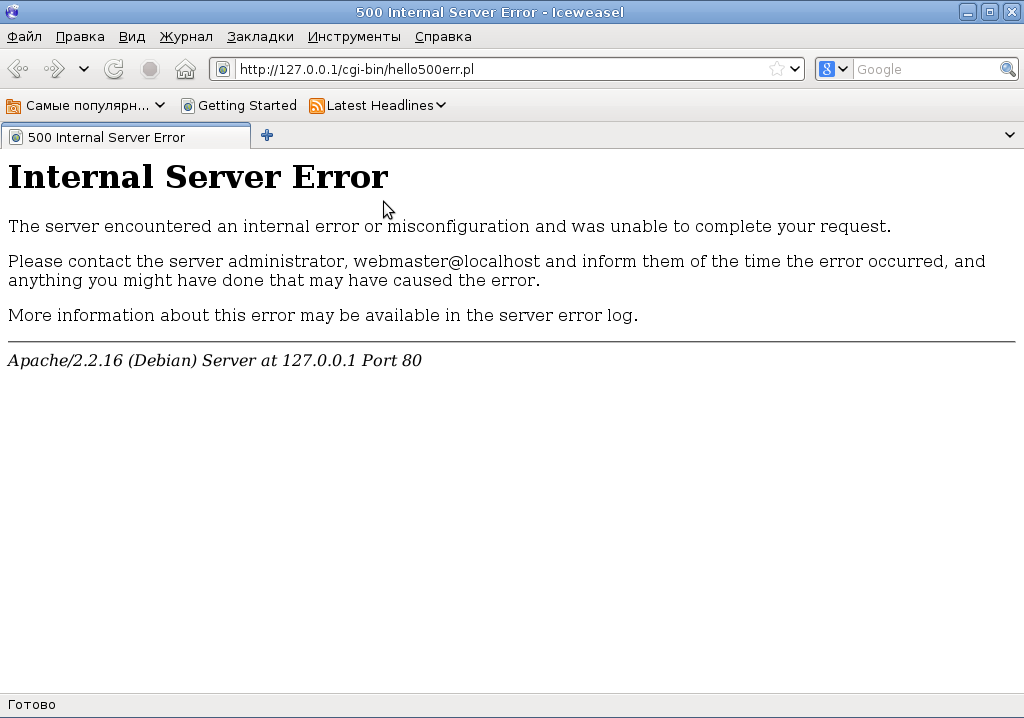 ly/1c03DMD Я столкнулся с проблемой внутренняя ошибка сервера Сервер столкнулся с внутренней ошибкой или неправильной конфигурацией и не смог выполнить ваш запрос. Пожалуйста, свяжитесь с администратором сервера и сообщите ему о времени возникновения ошибки, а также о действиях,…
ly/1c03DMD Я столкнулся с проблемой внутренняя ошибка сервера Сервер столкнулся с внутренней ошибкой или неправильной конфигурацией и не смог выполнить ваш запрос. Пожалуйста, свяжитесь с администратором сервера и сообщите ему о времени возникновения ошибки, а также о действиях,… enable()
print('Content-Type:text/html;charset=utf-8\r\n')
print('\r\n')
print('Hello')
enable()
print('Content-Type:text/html;charset=utf-8\r\n')
print('\r\n')
print('Hello')
